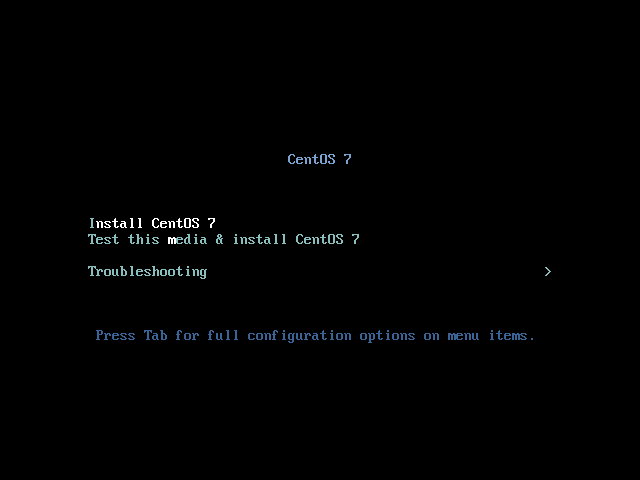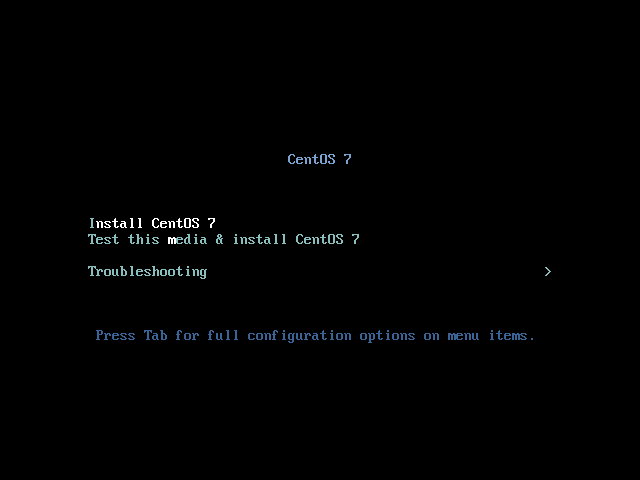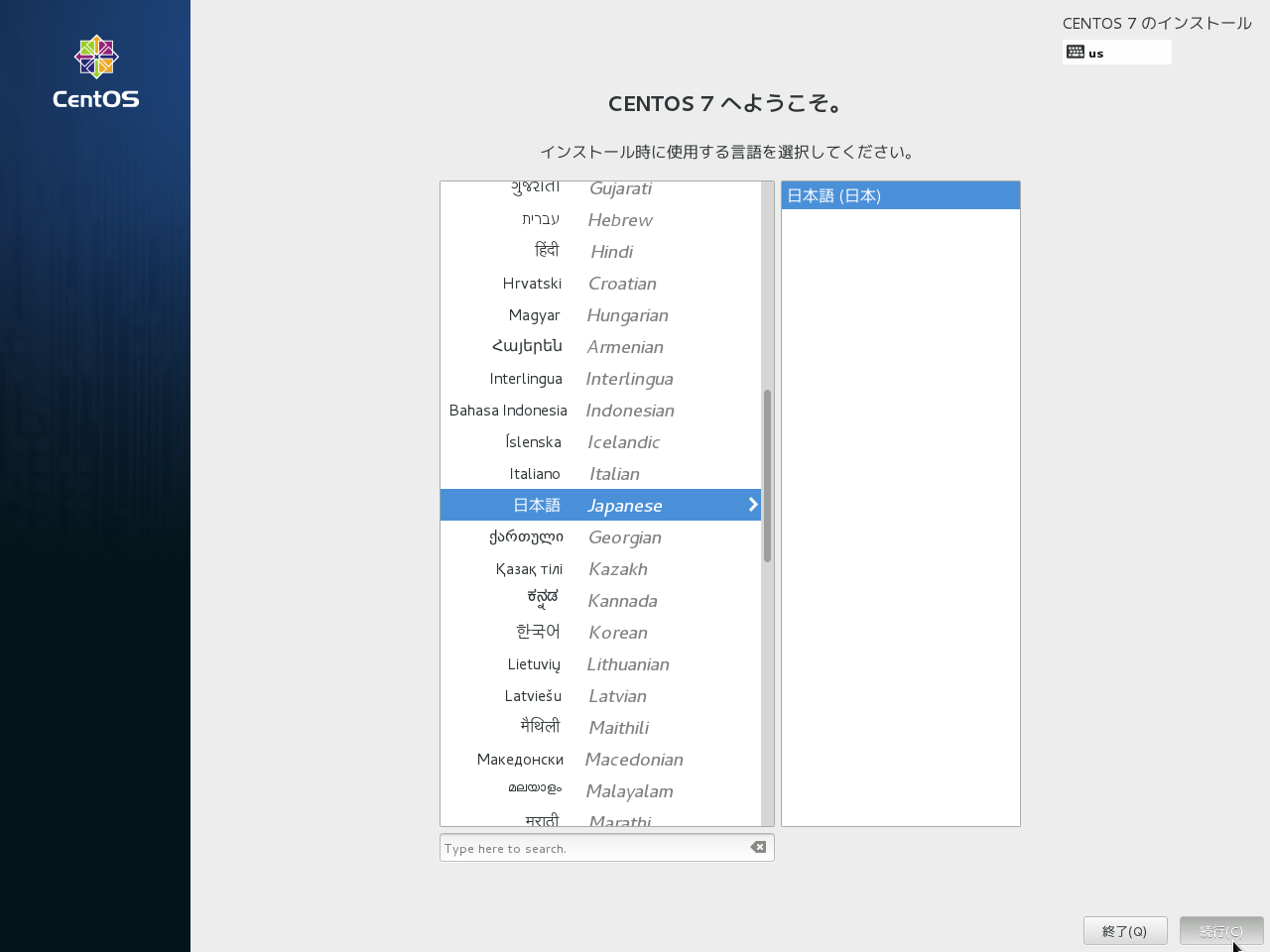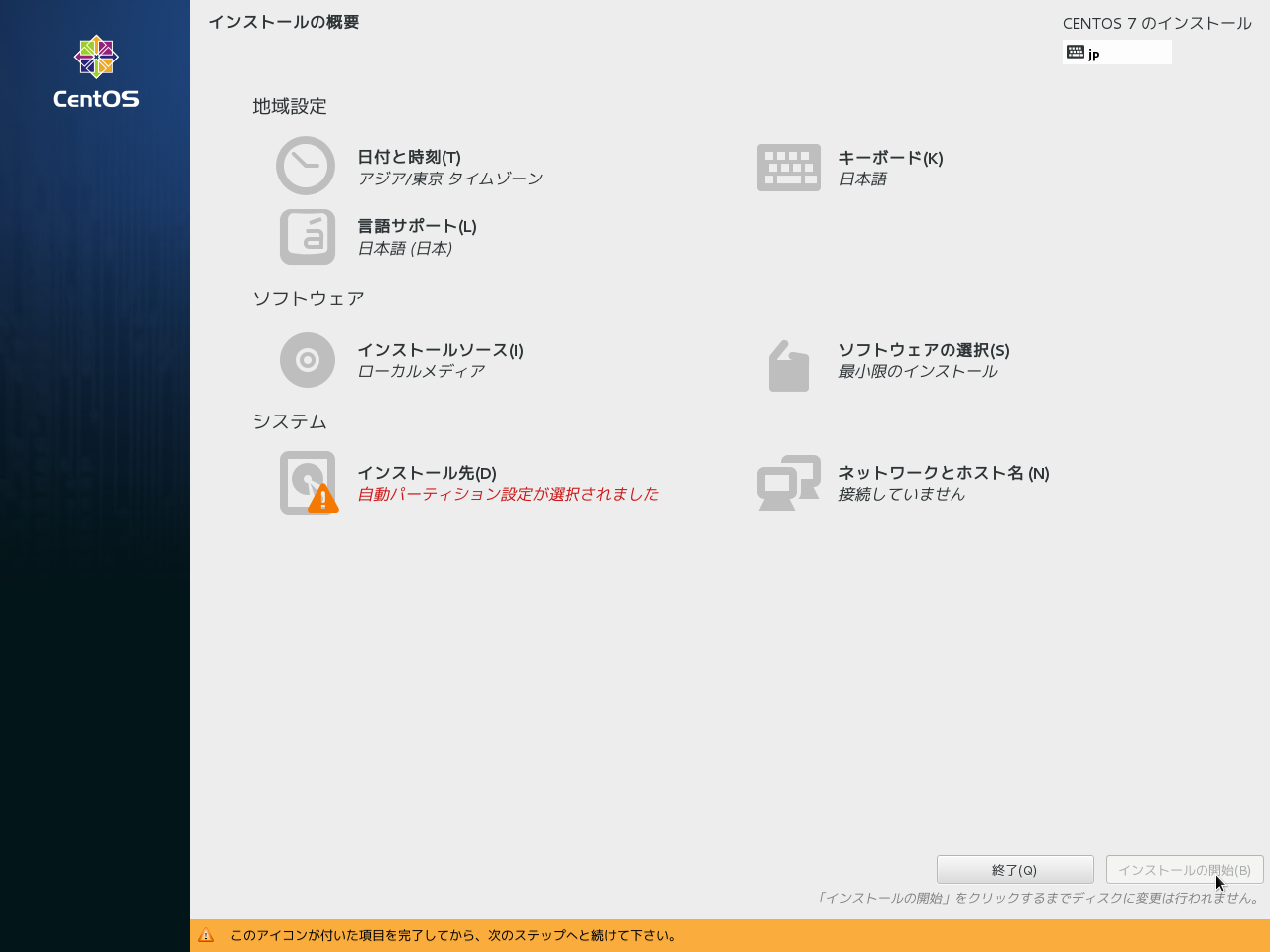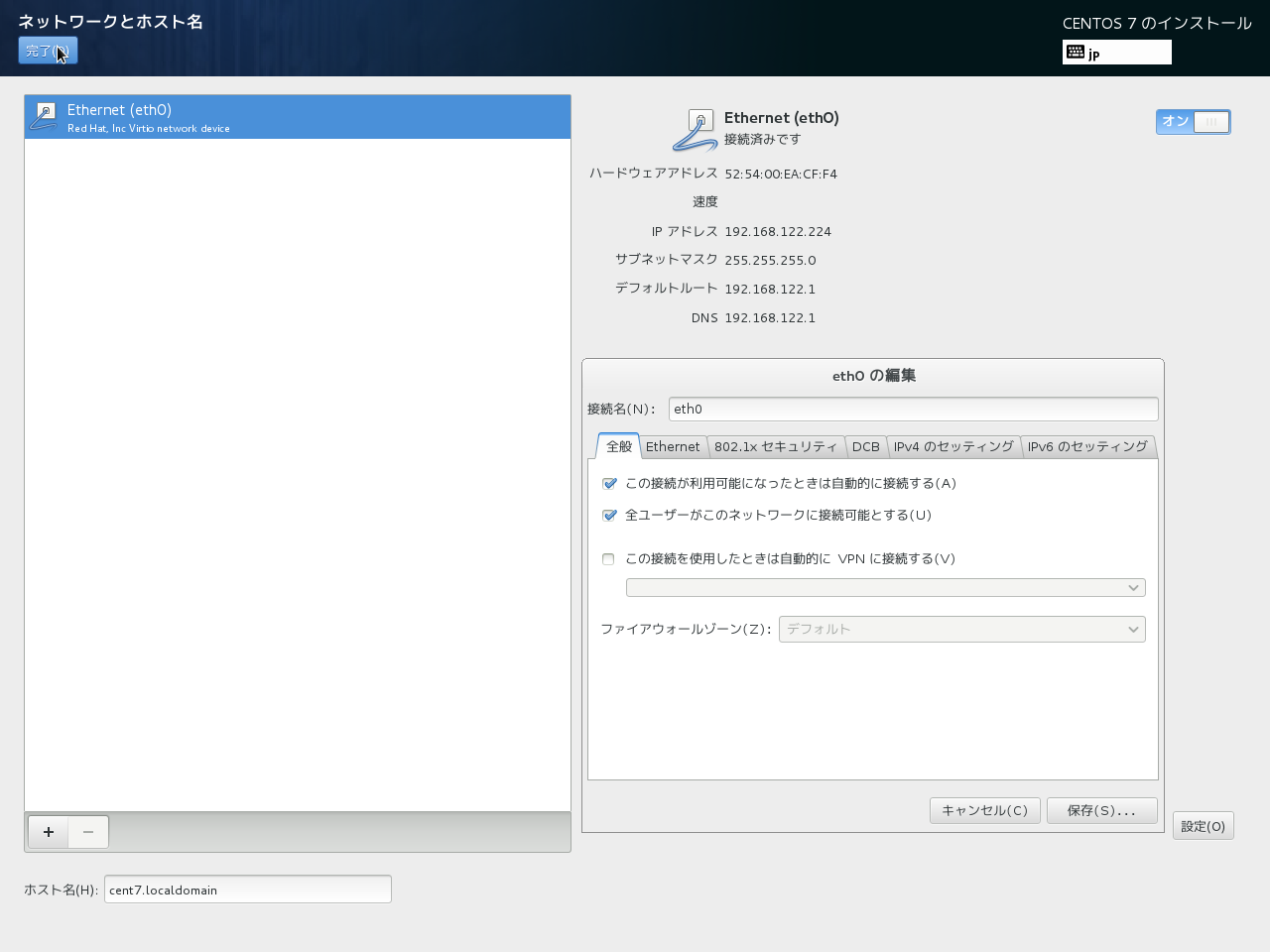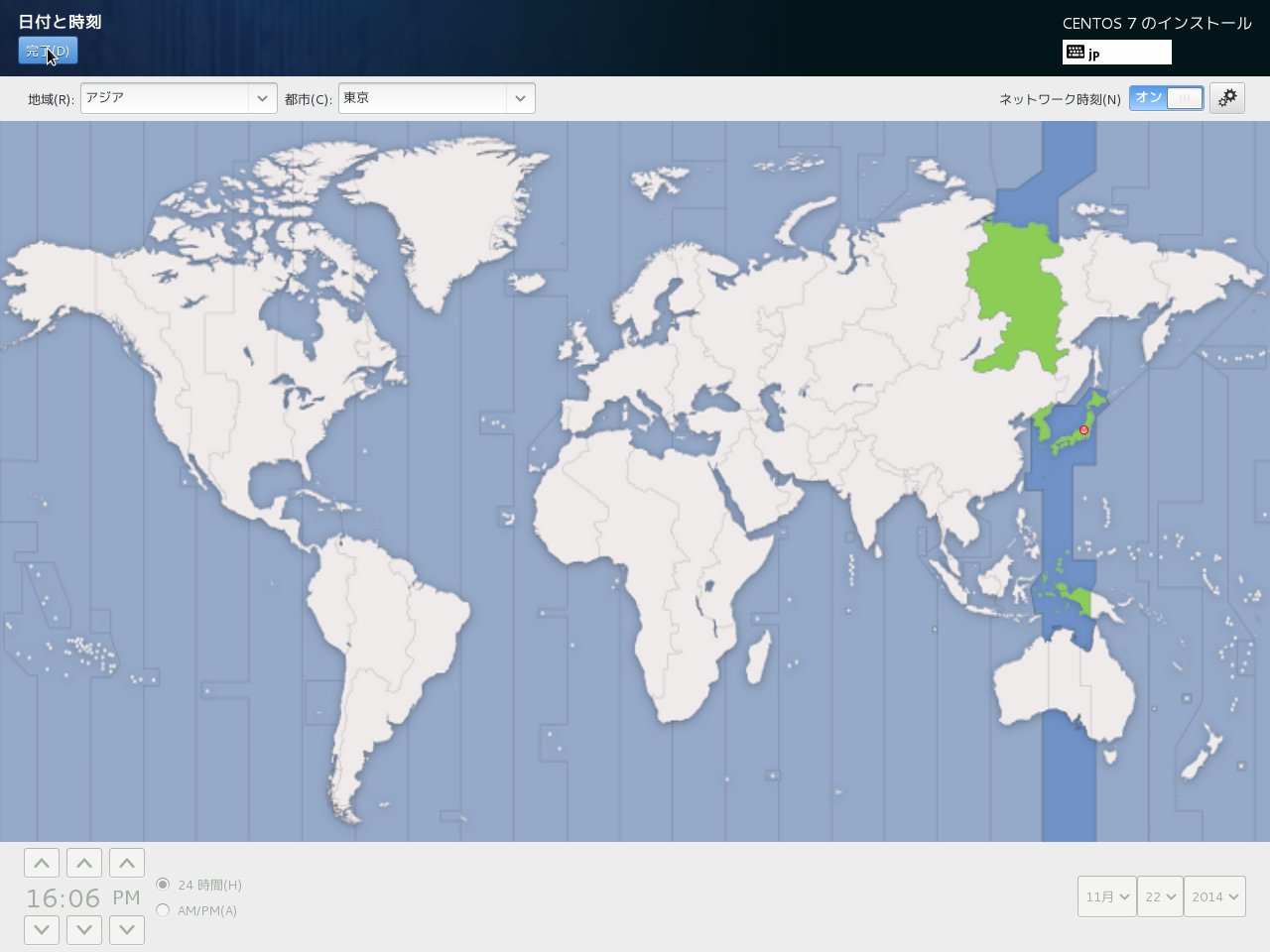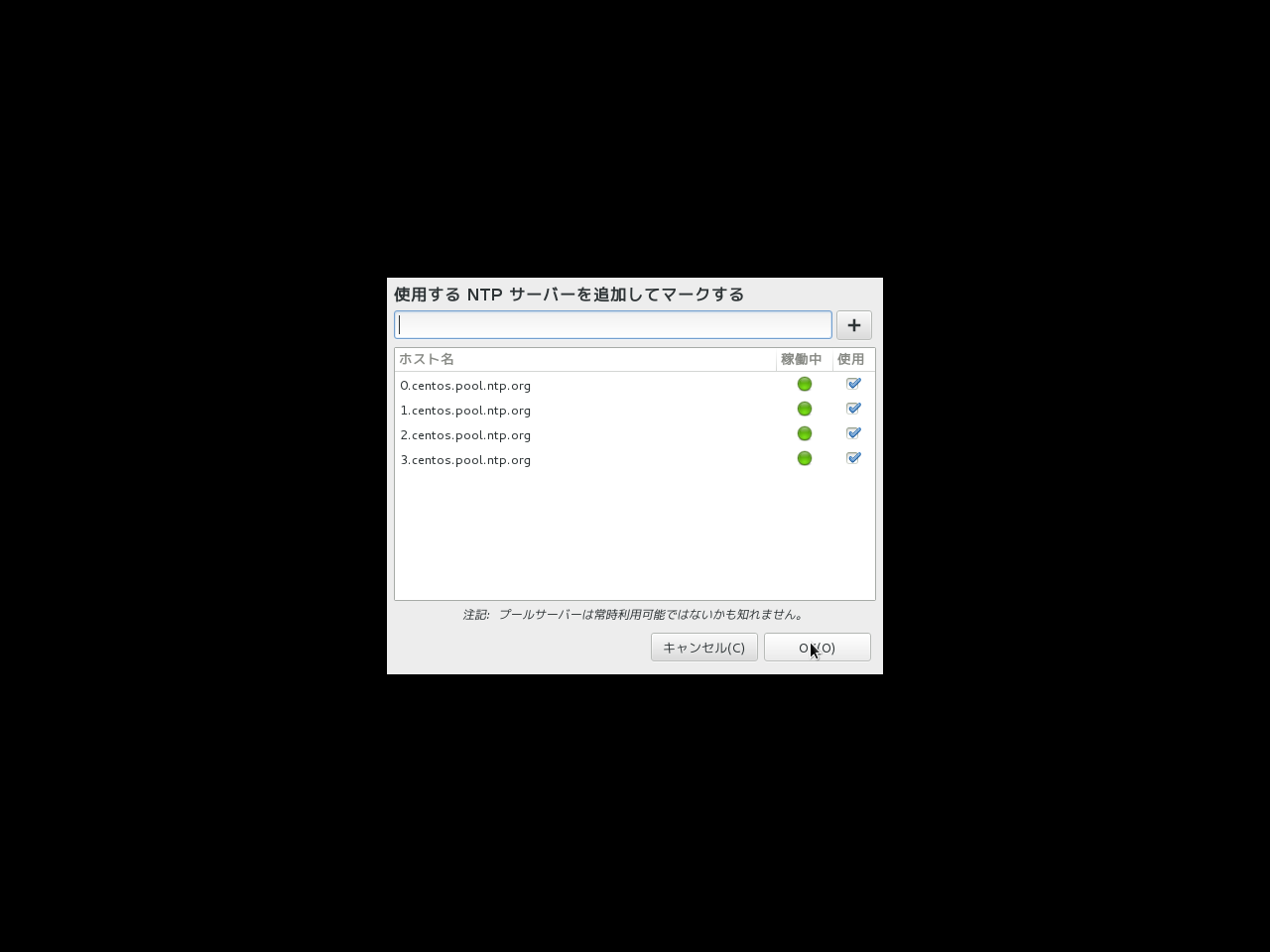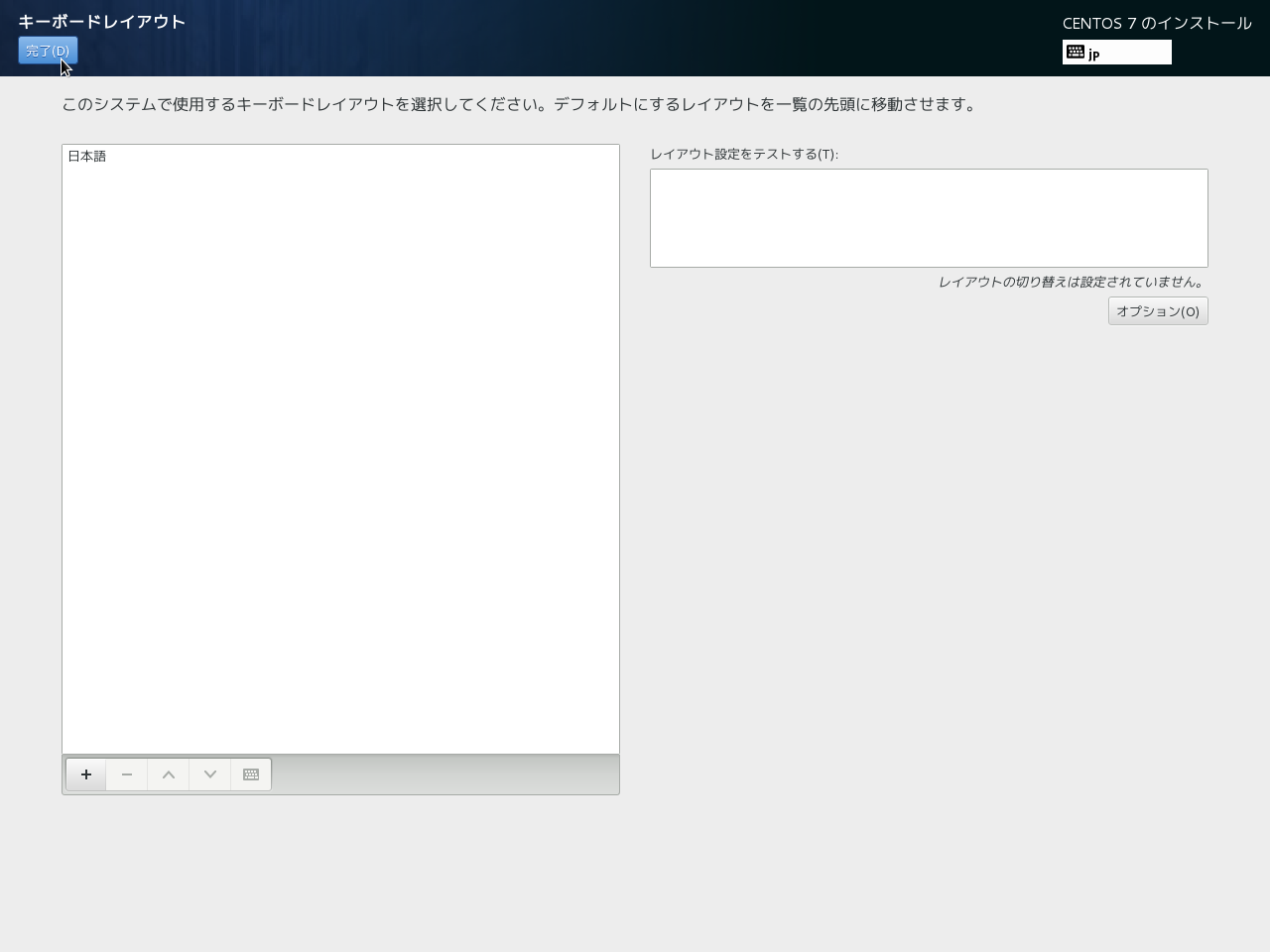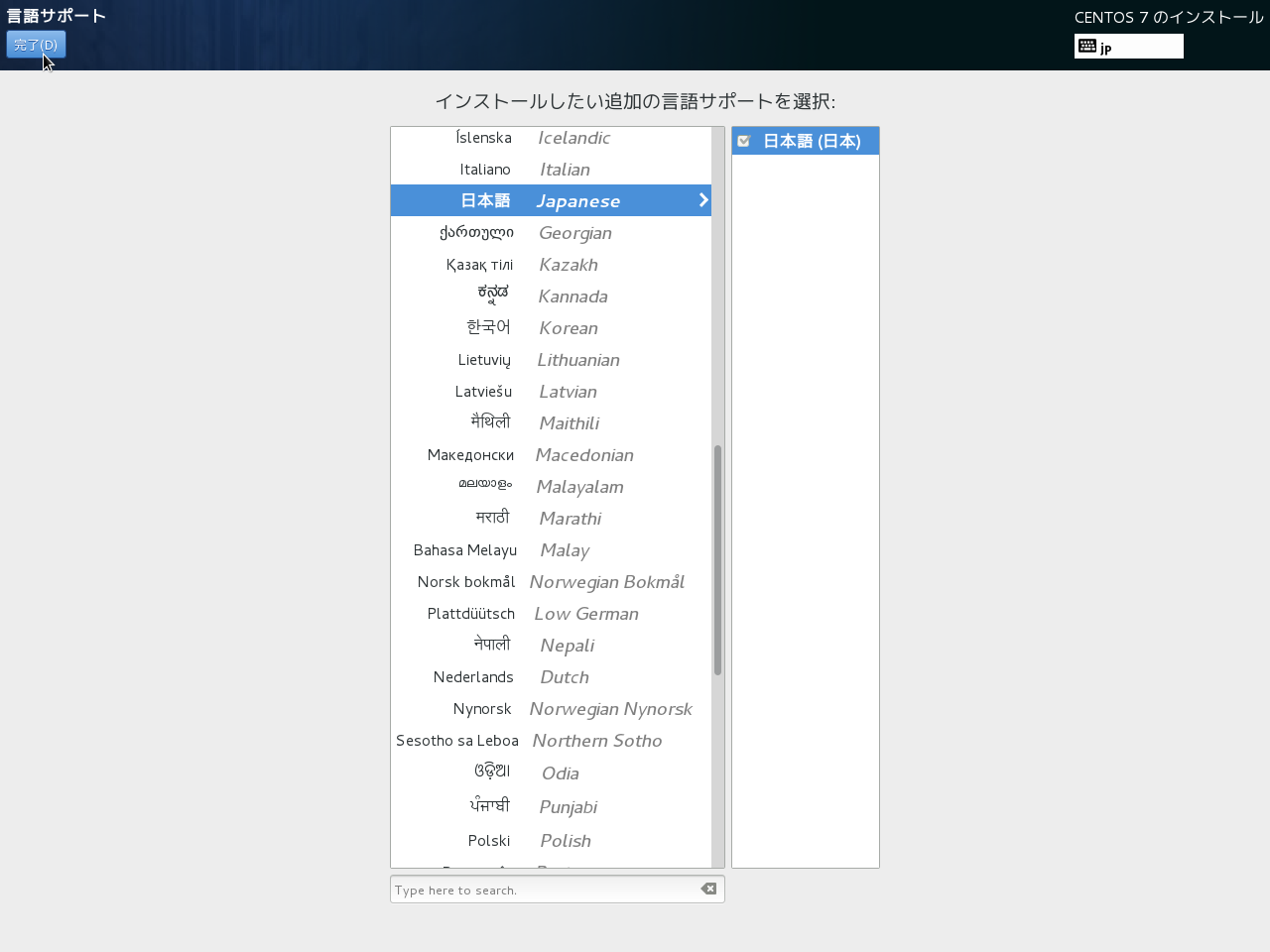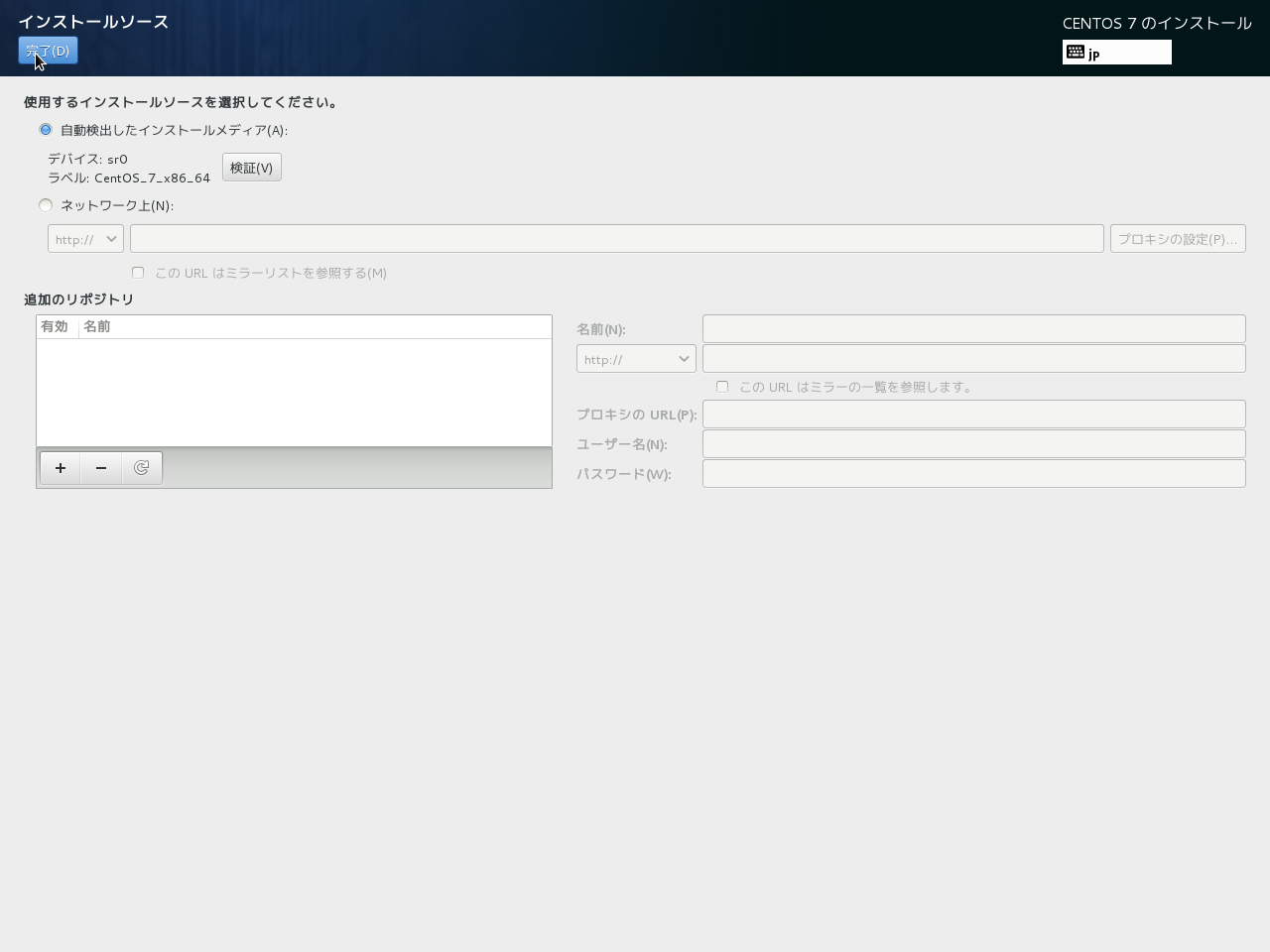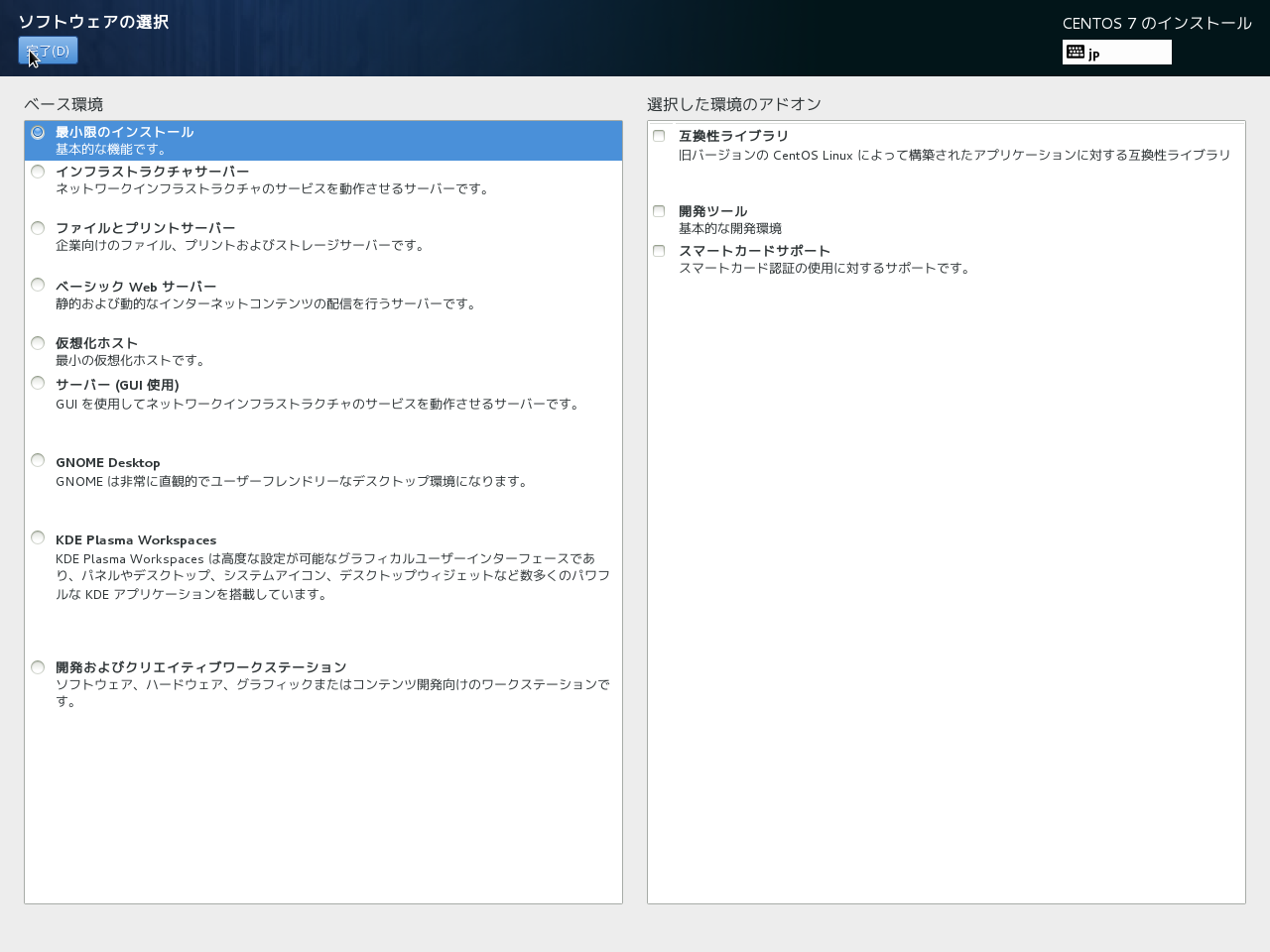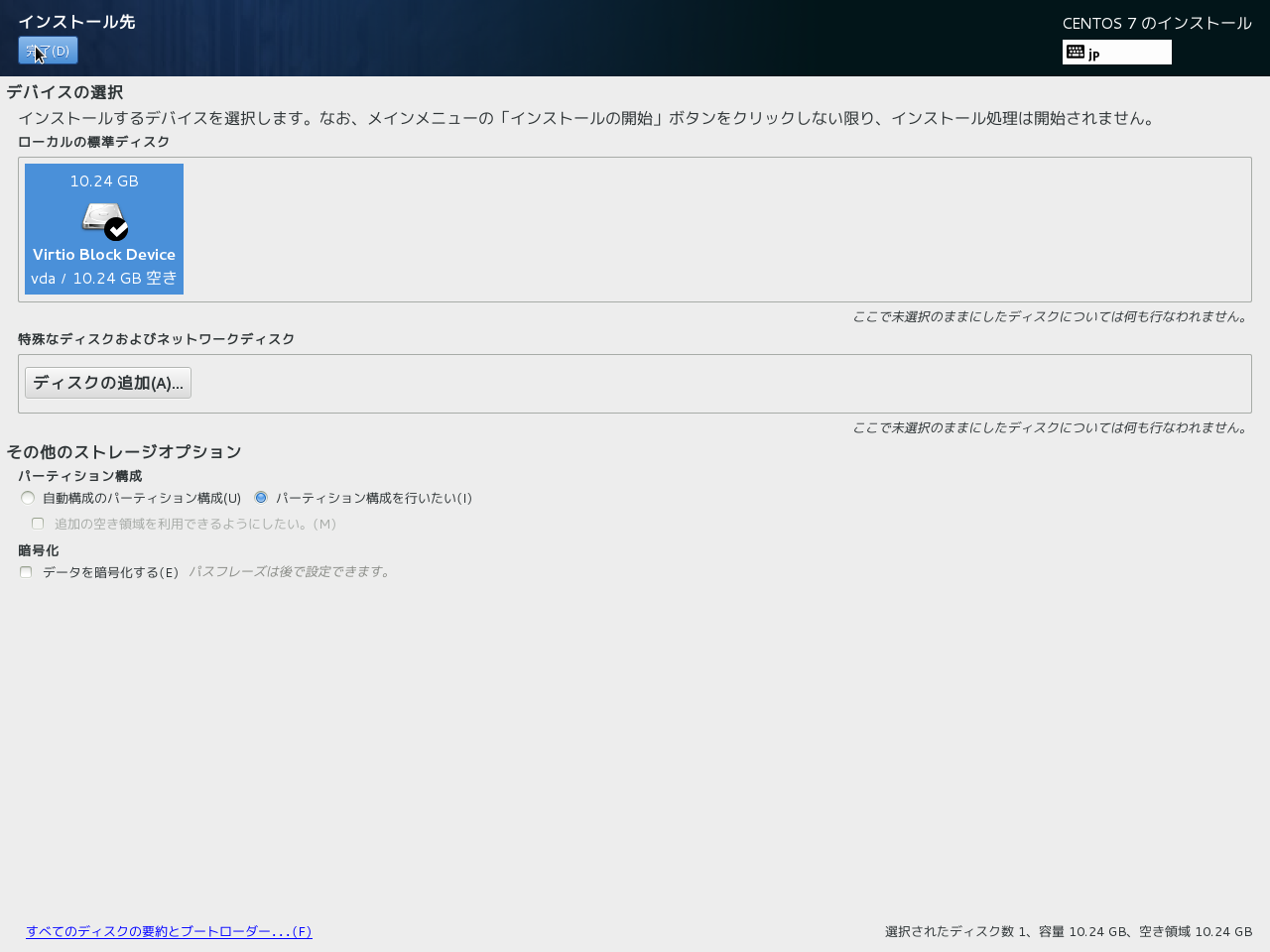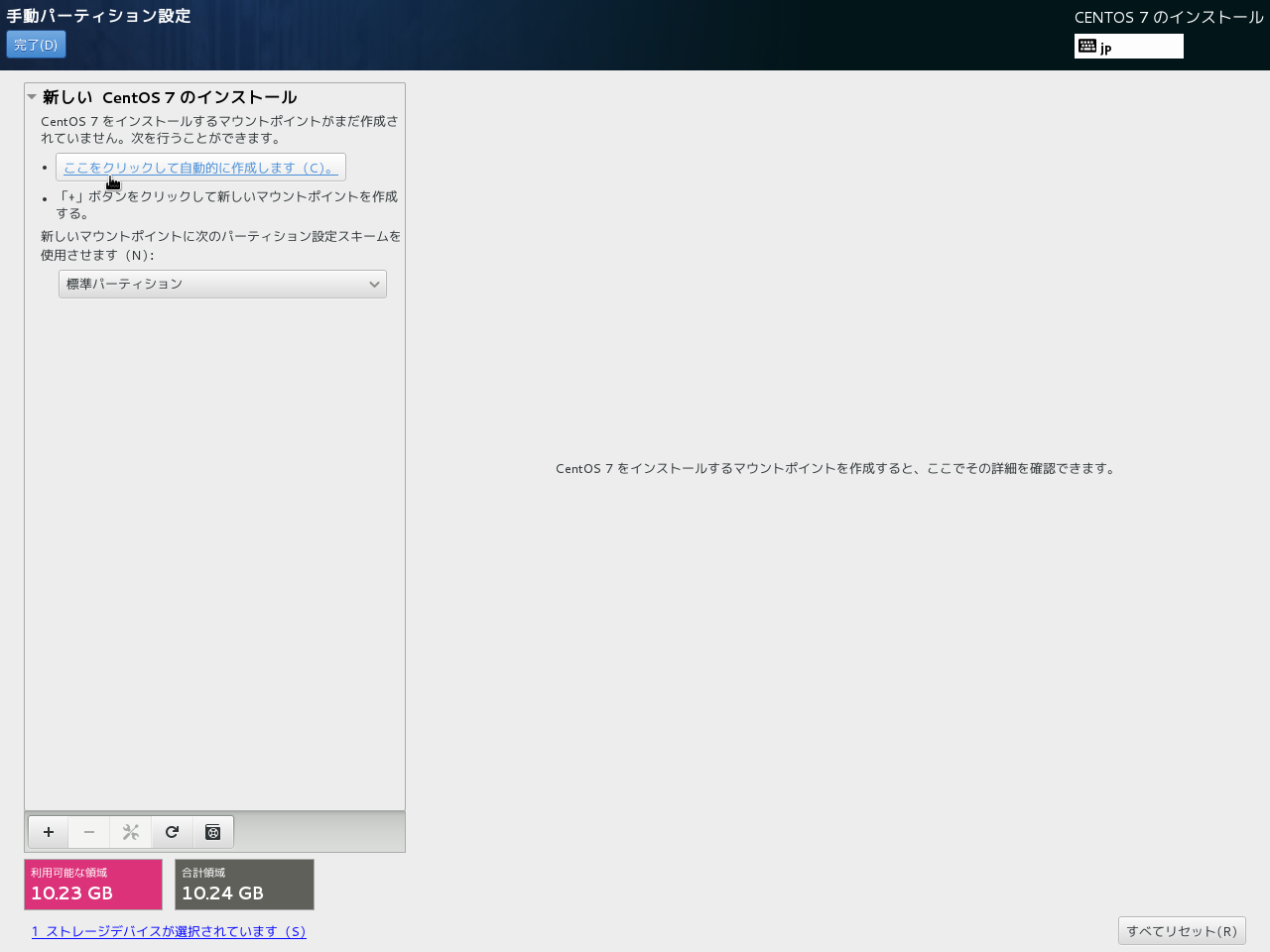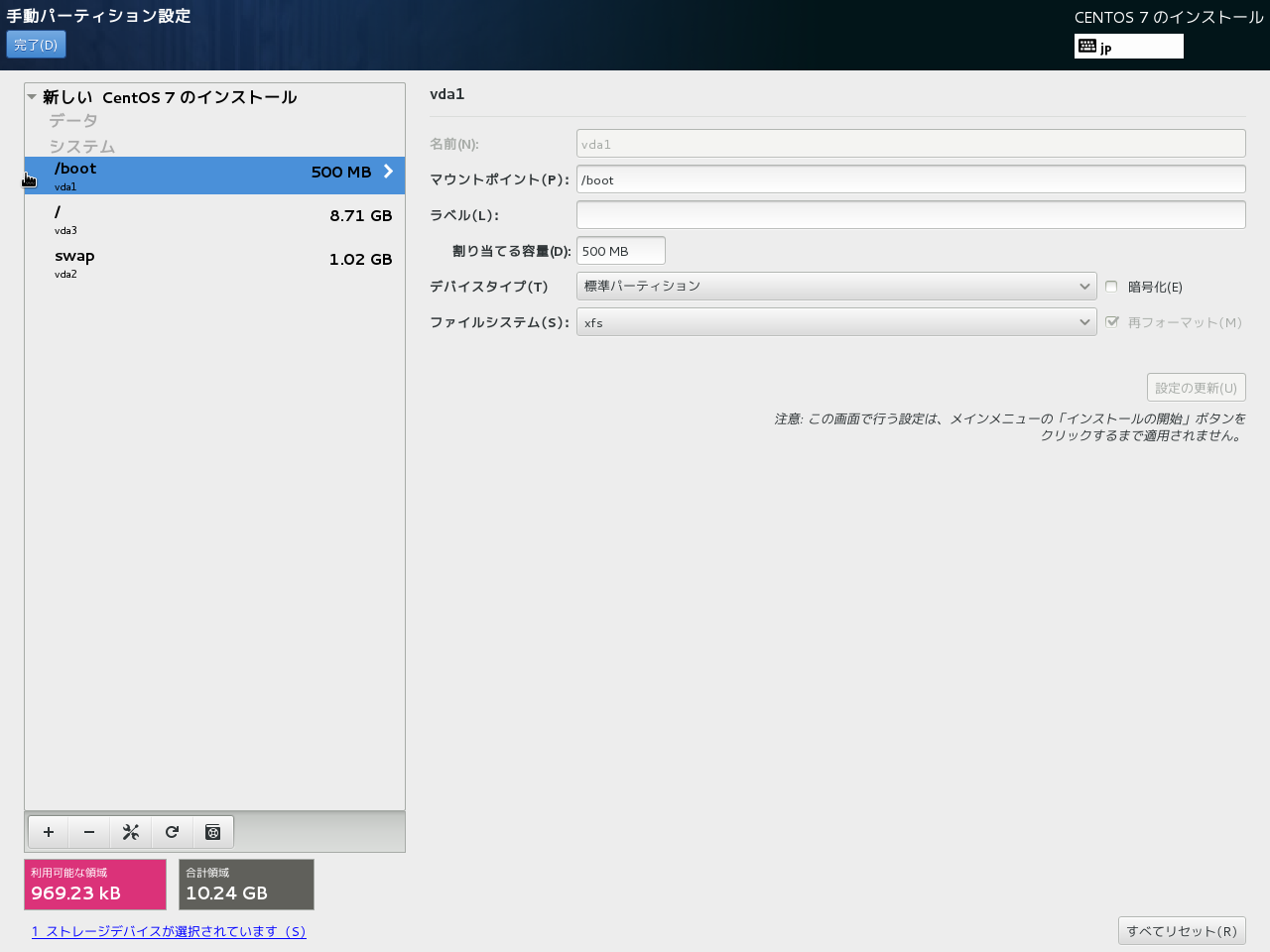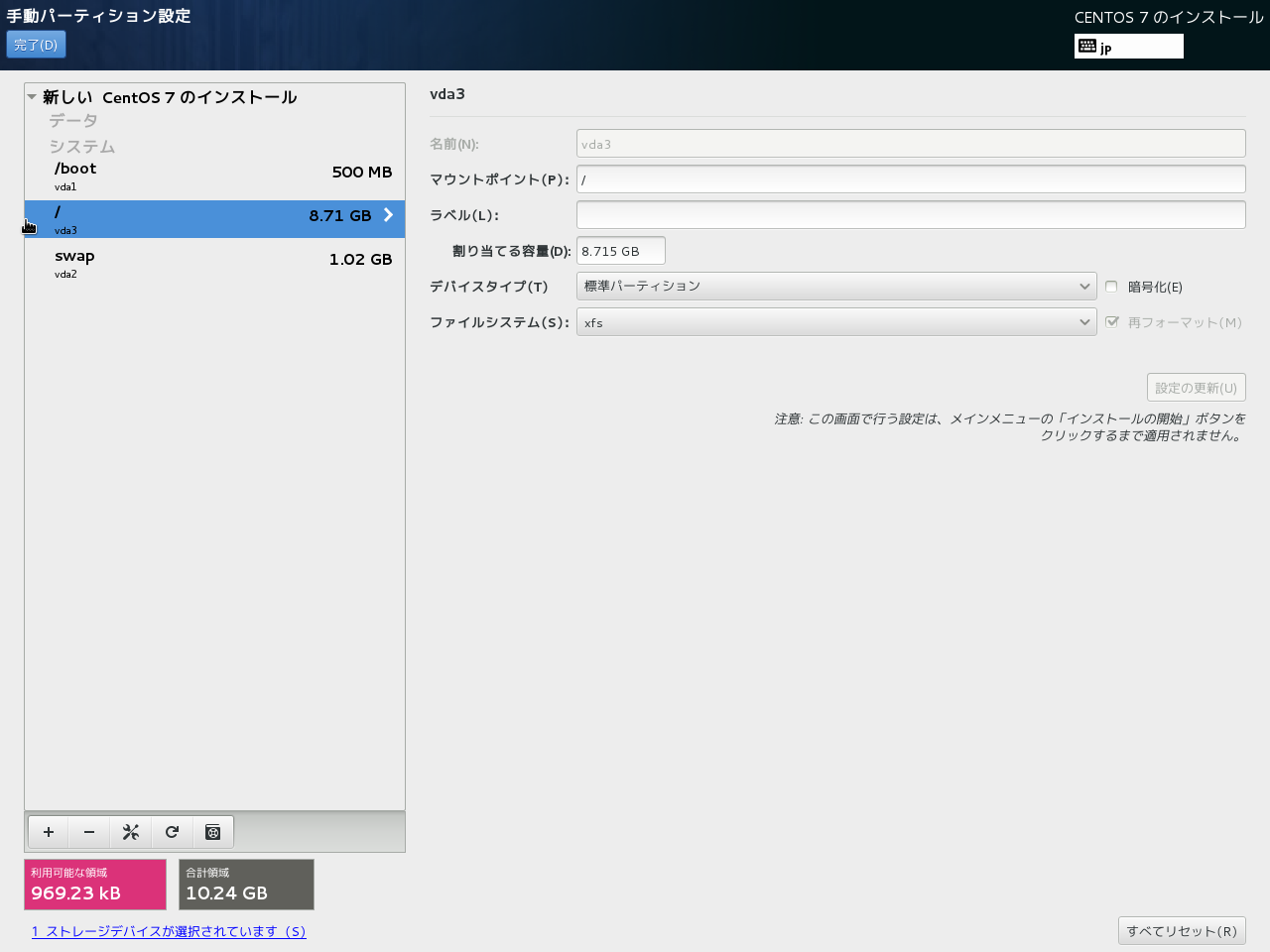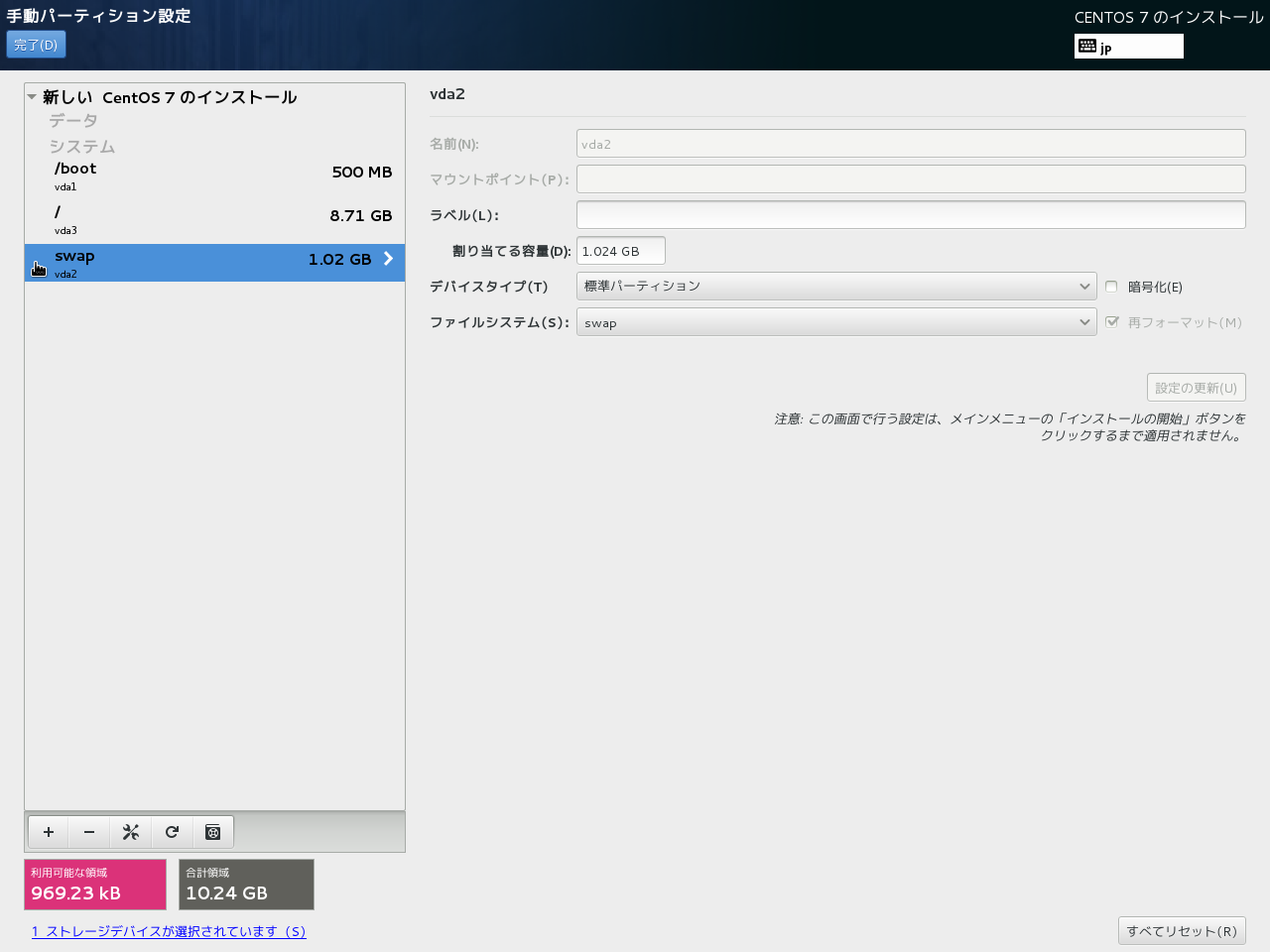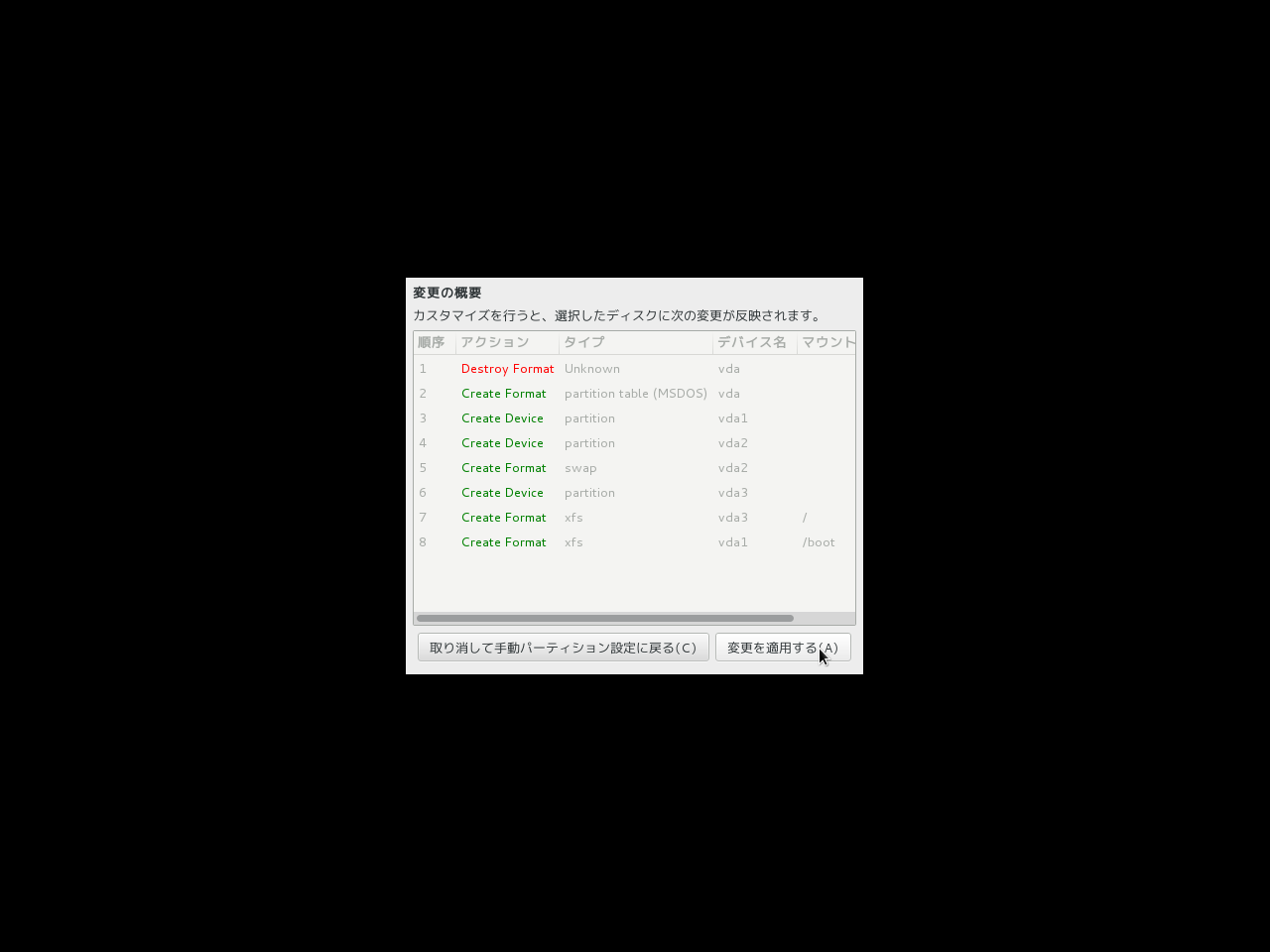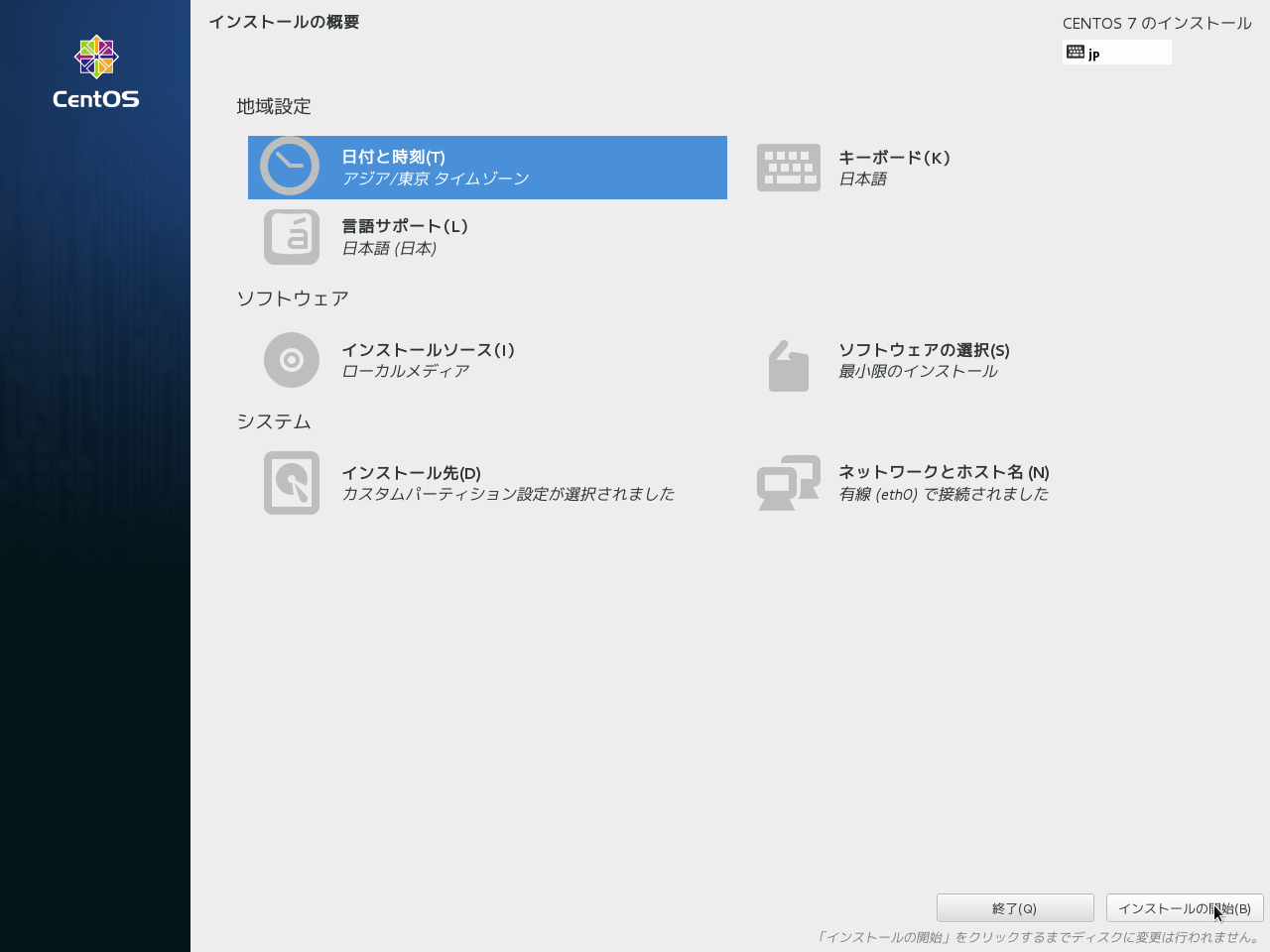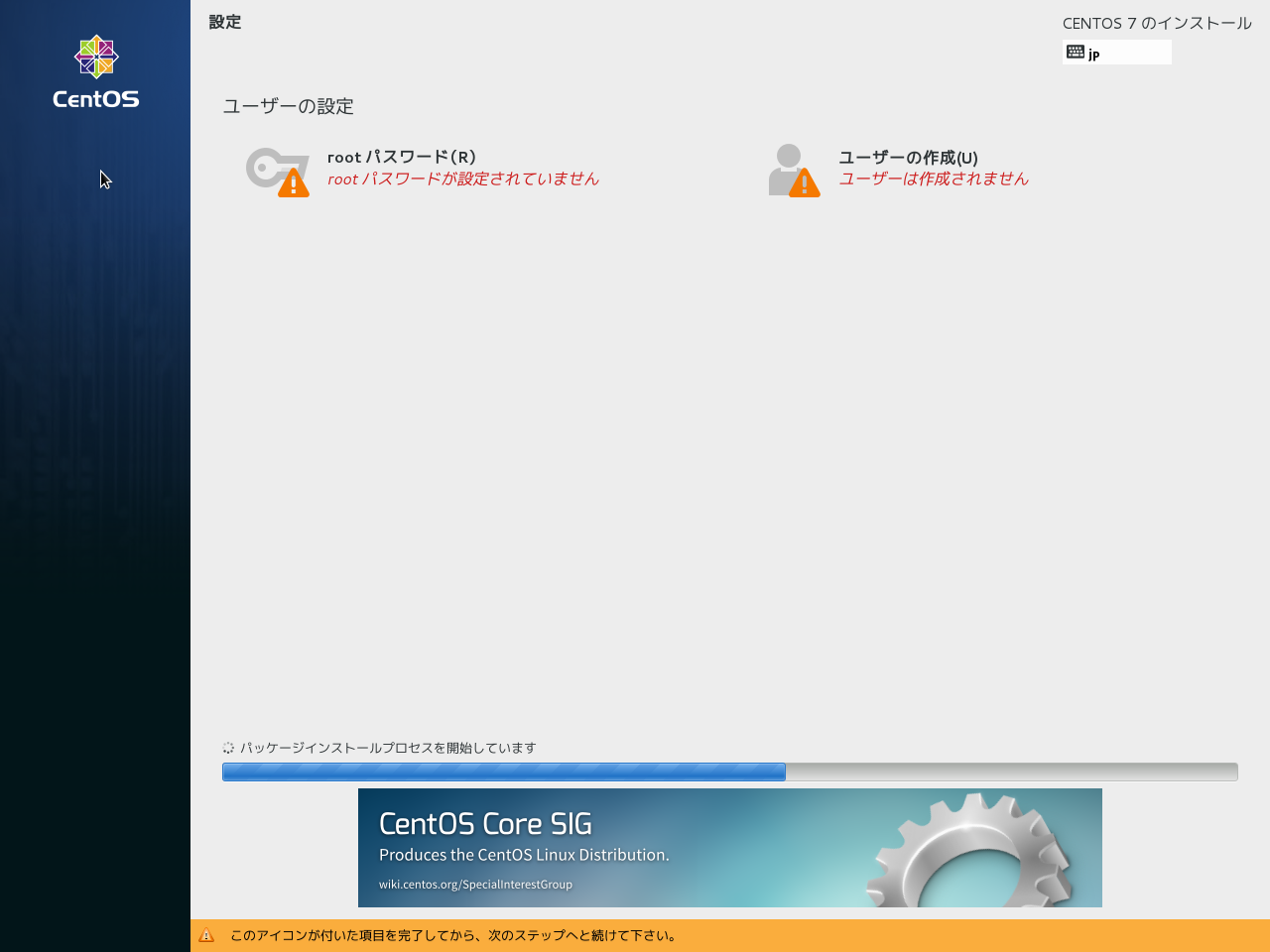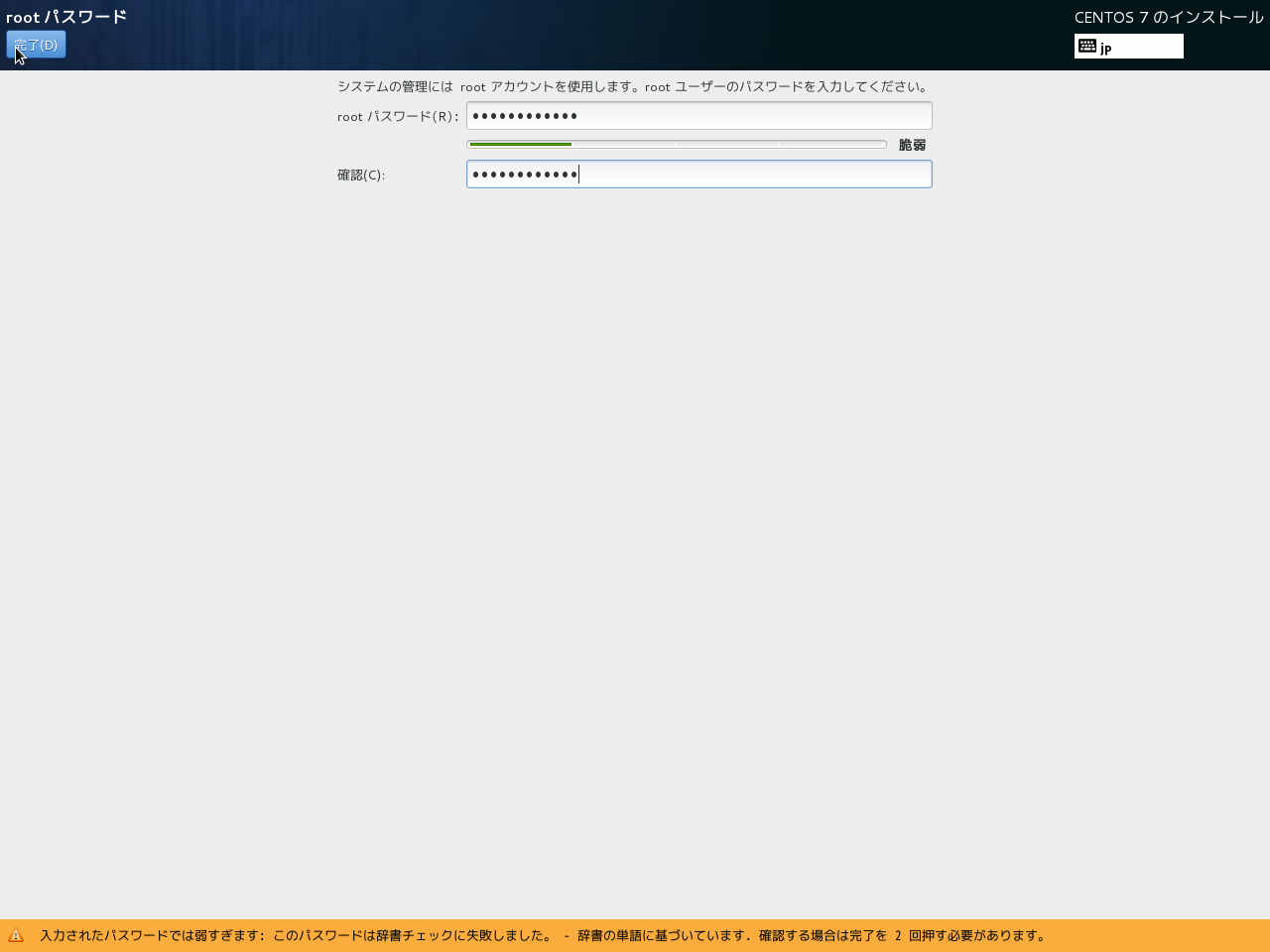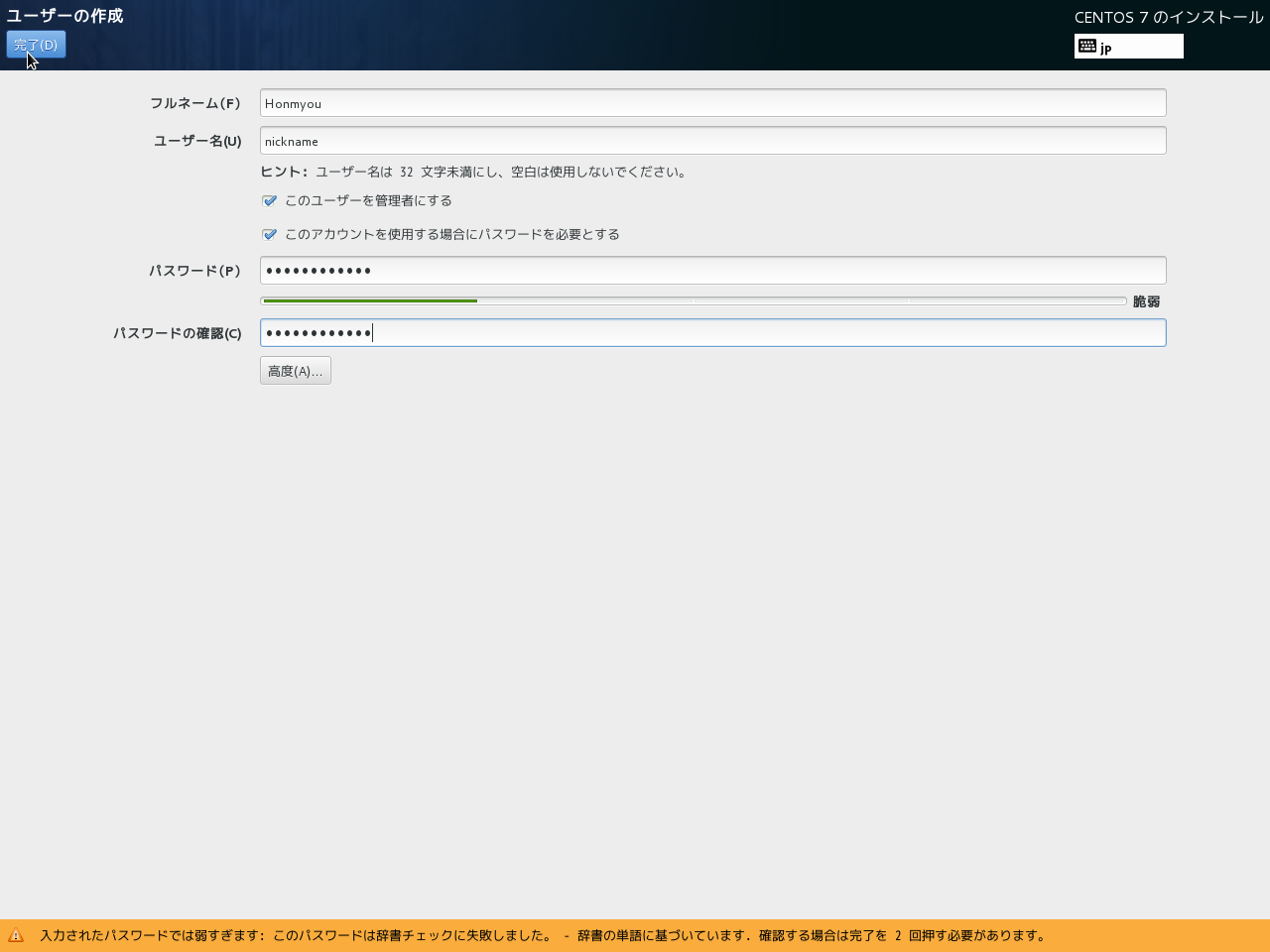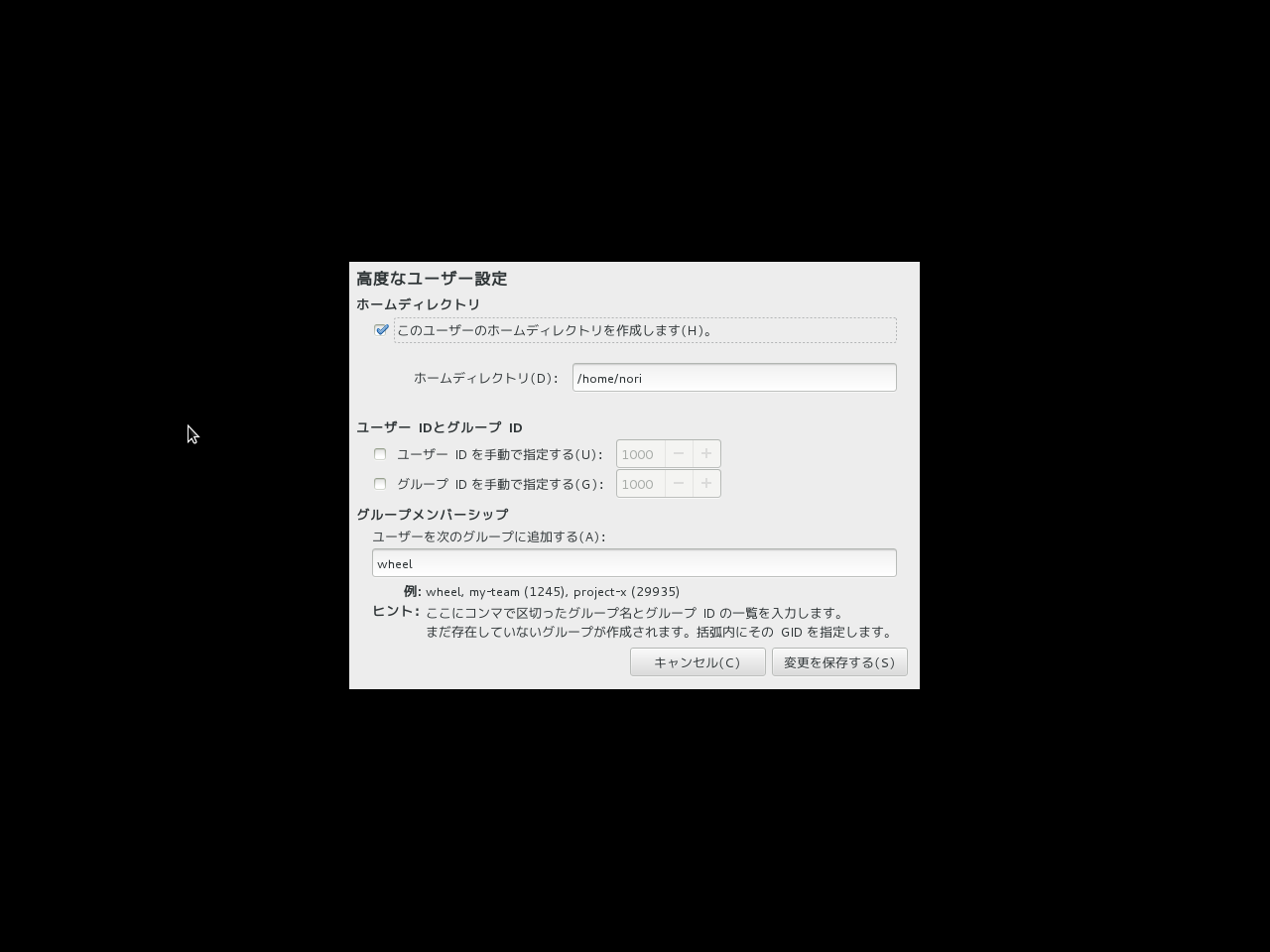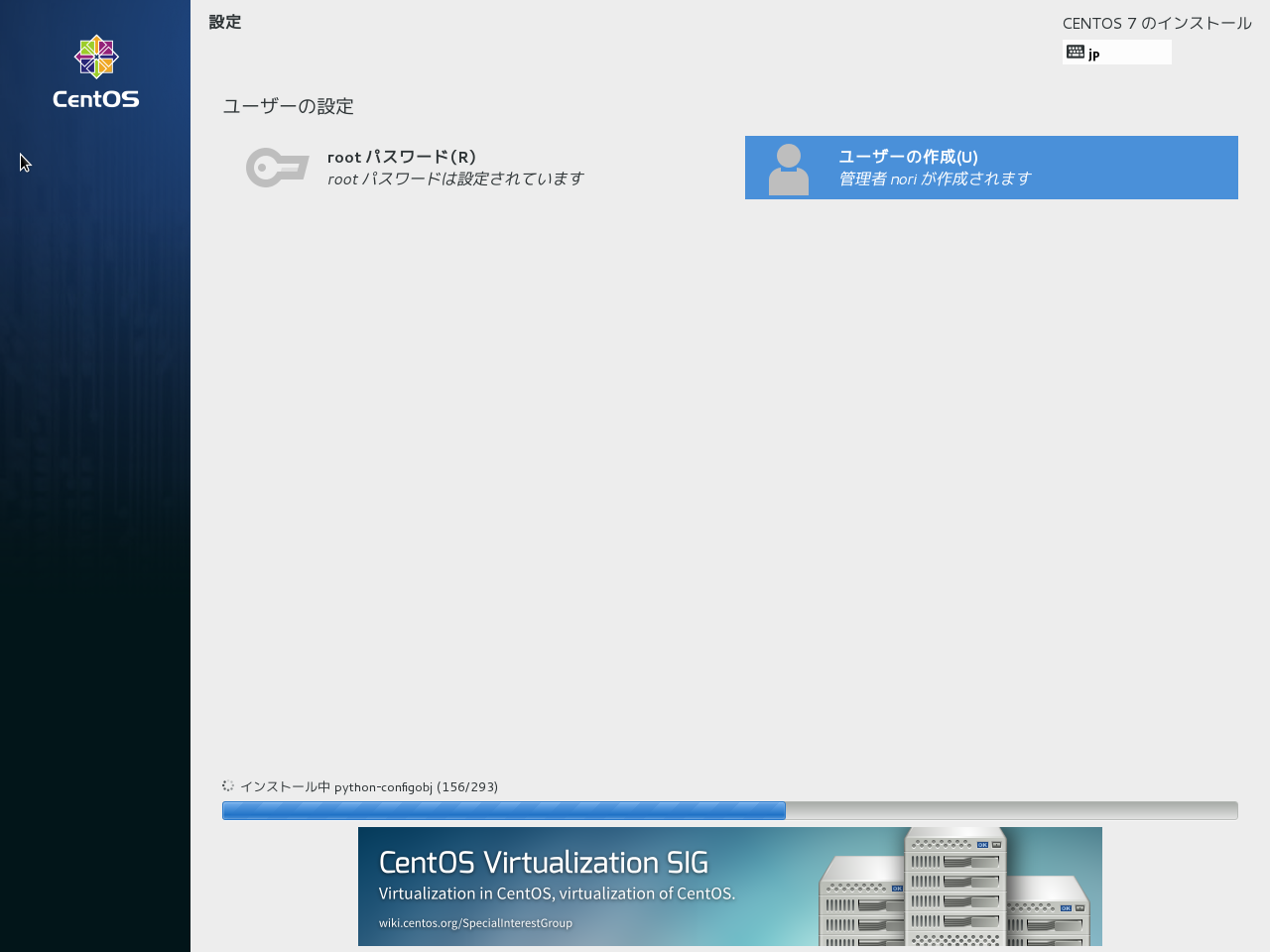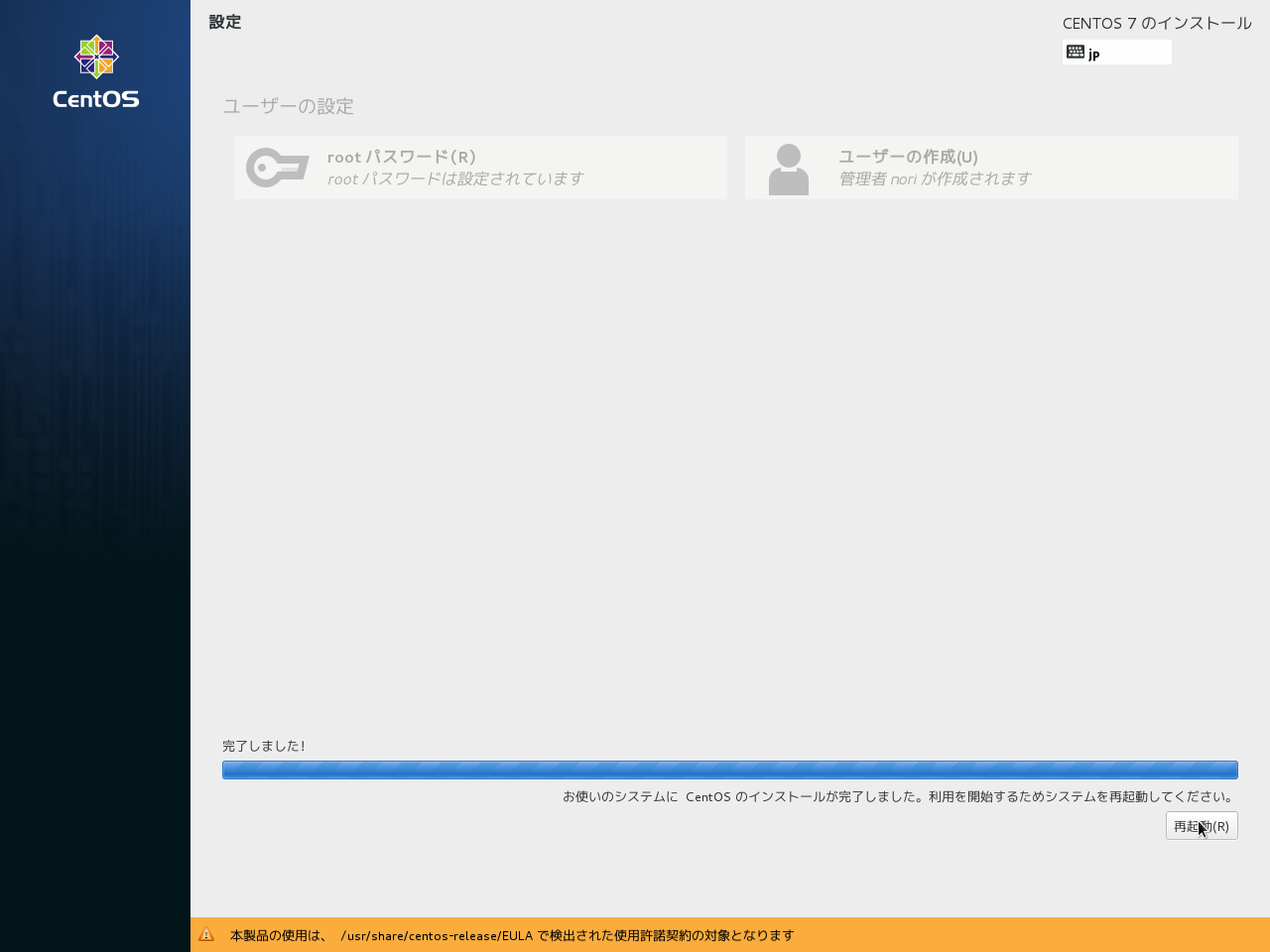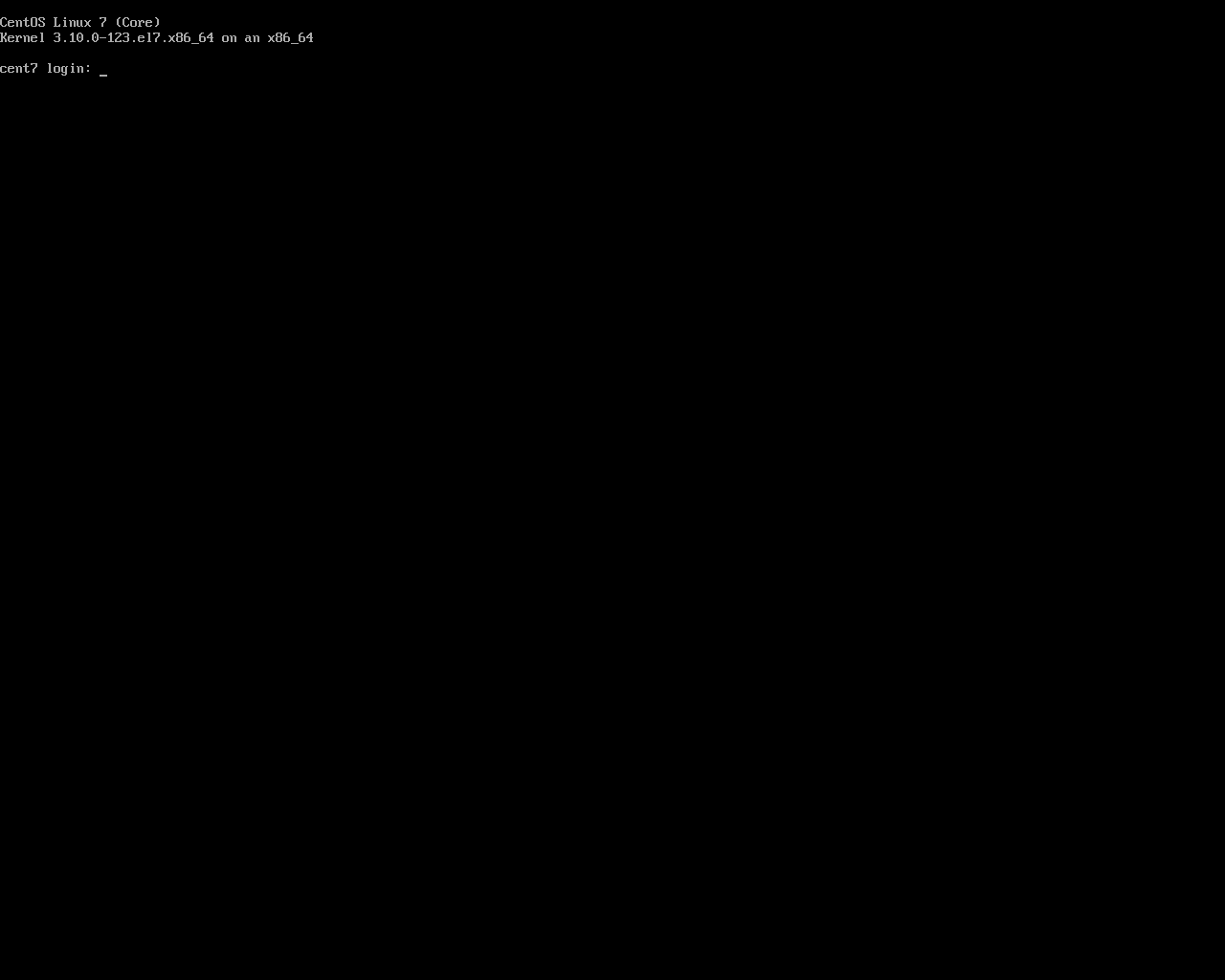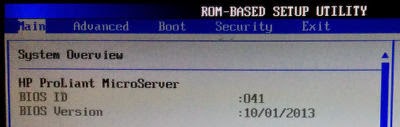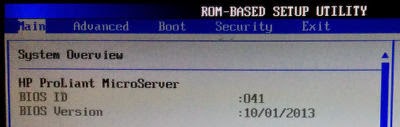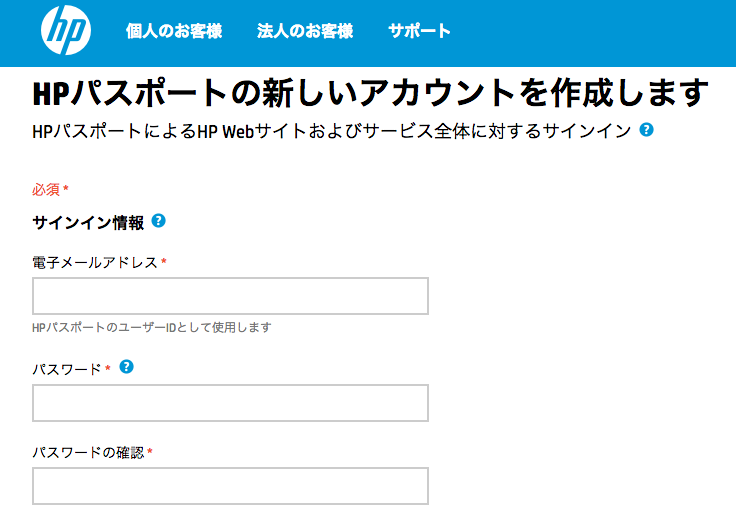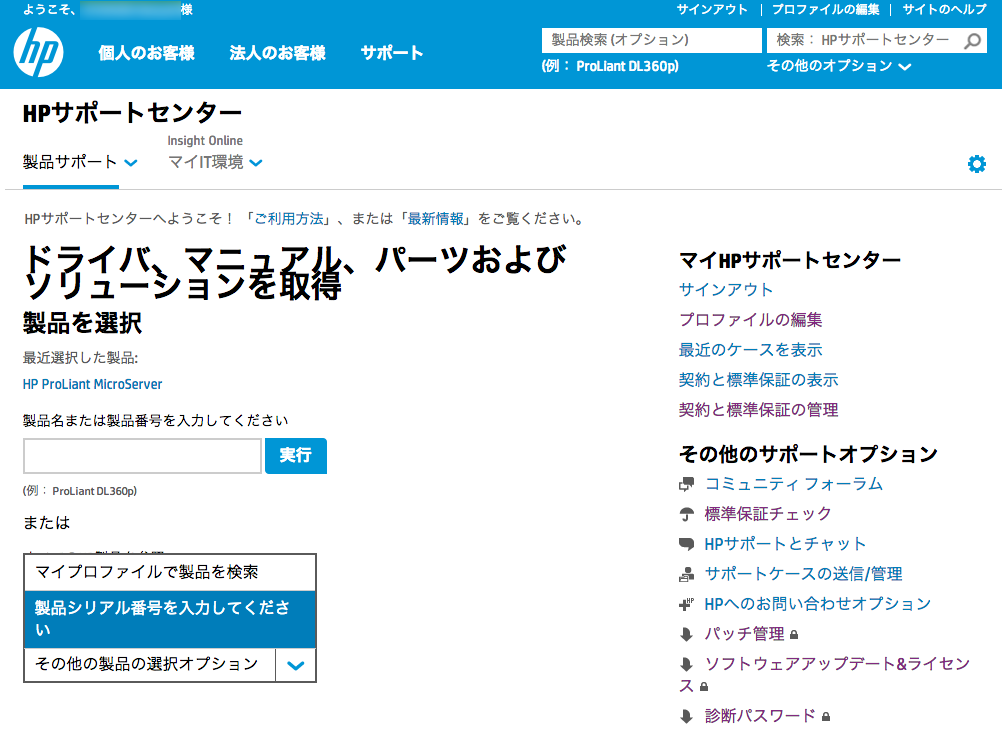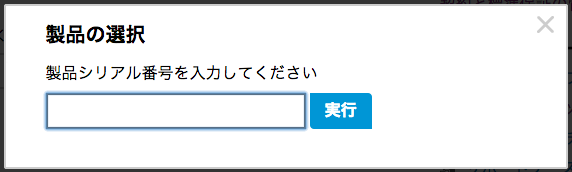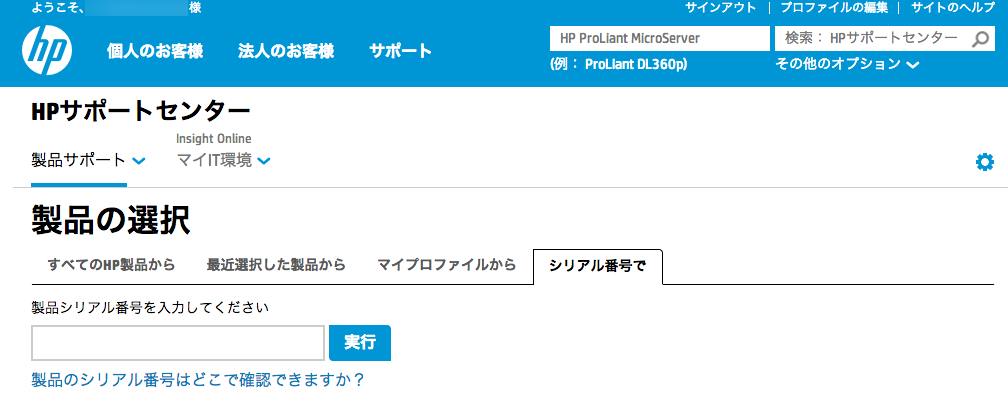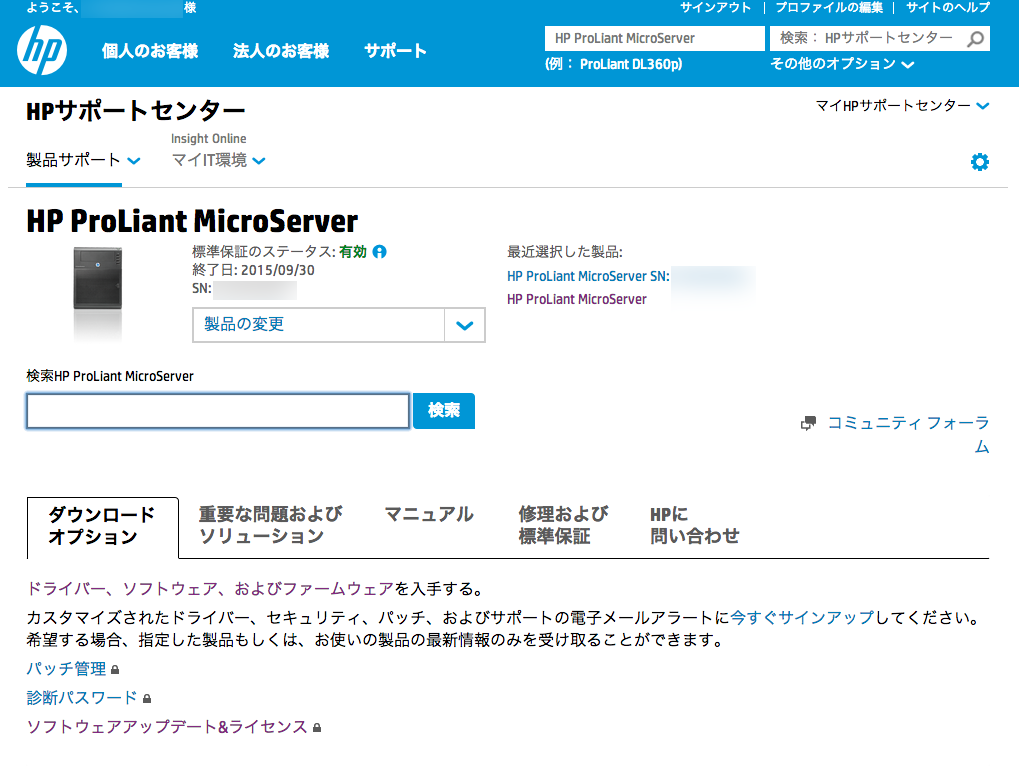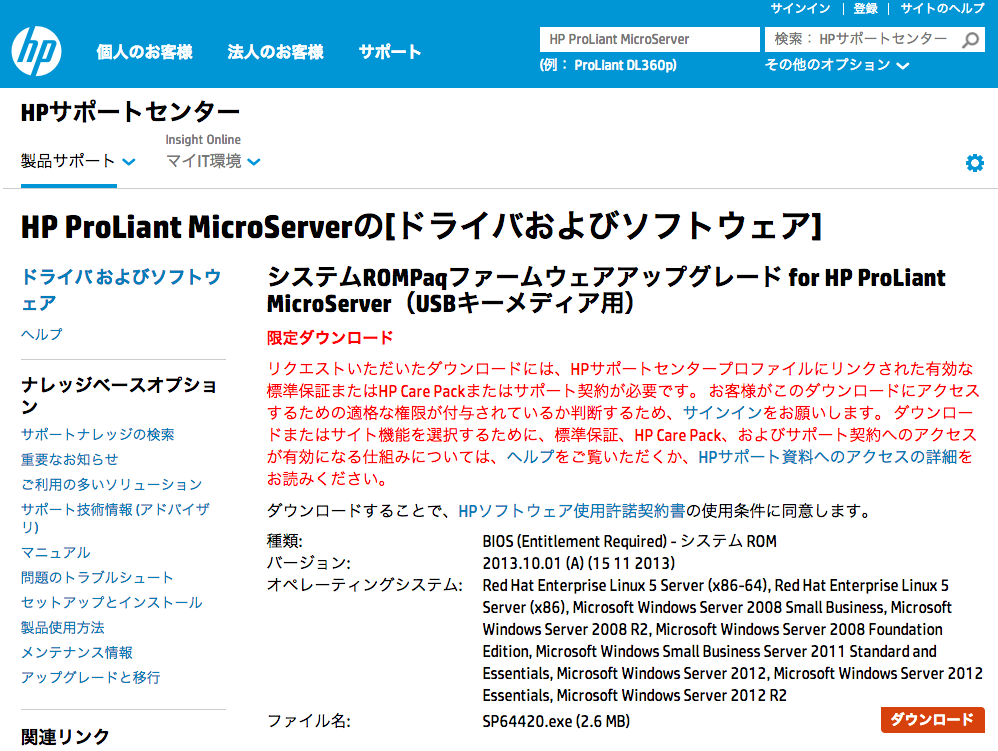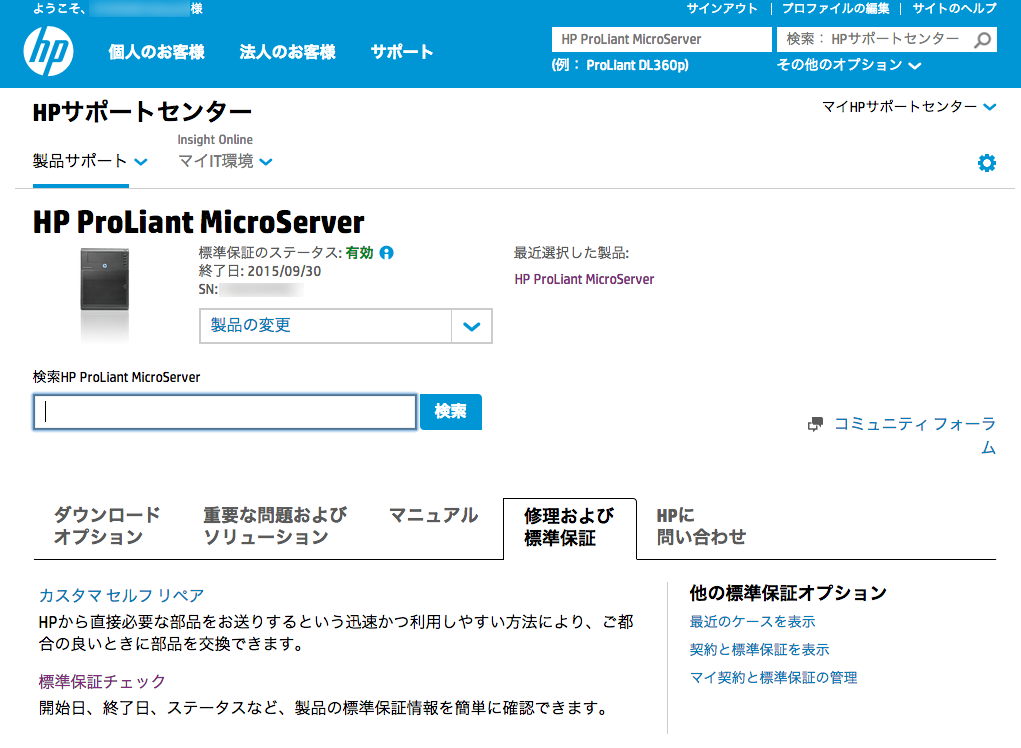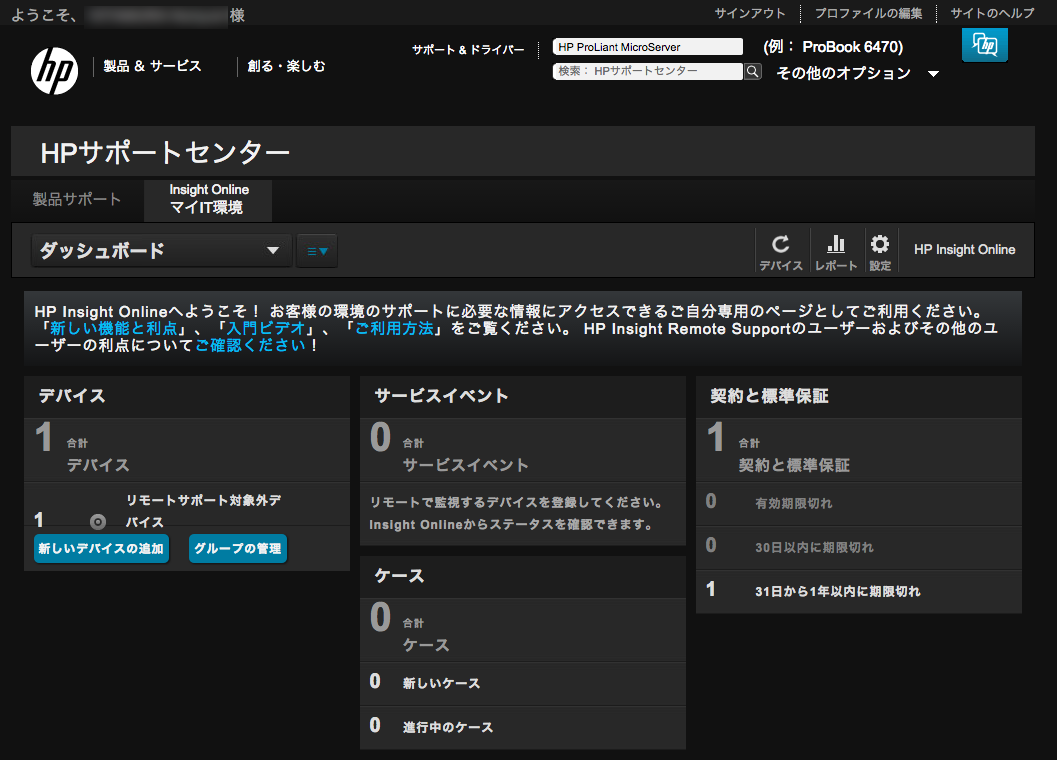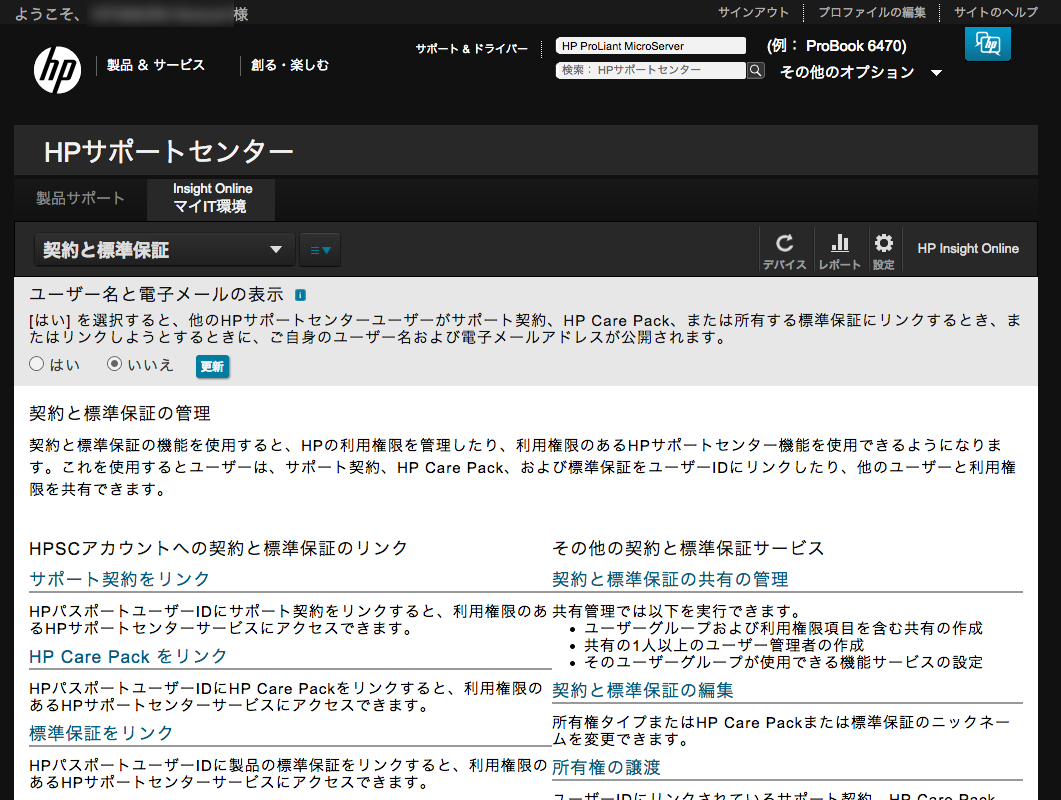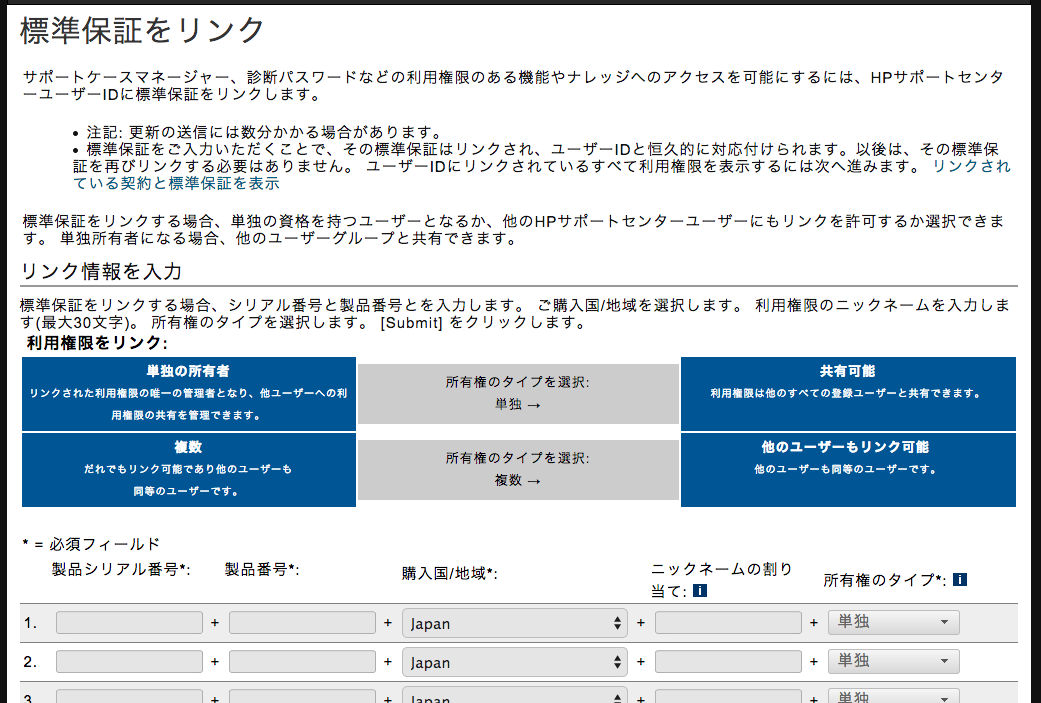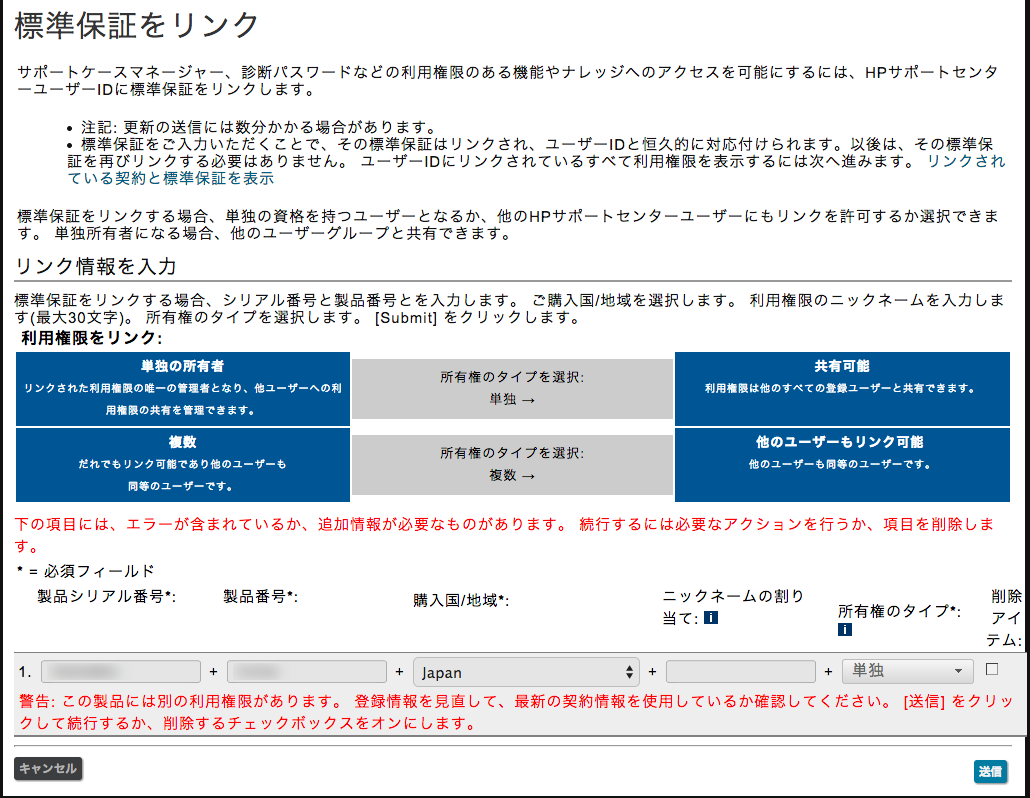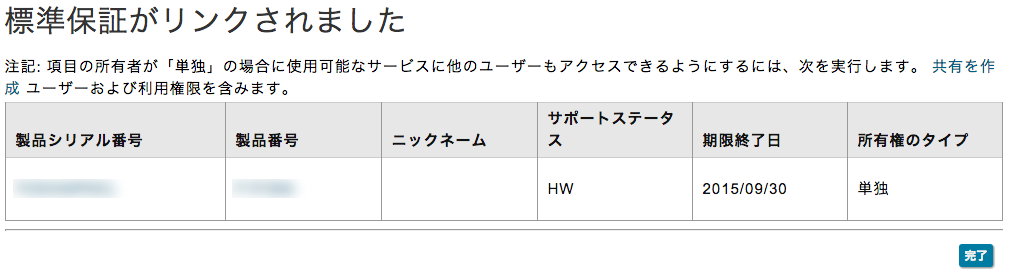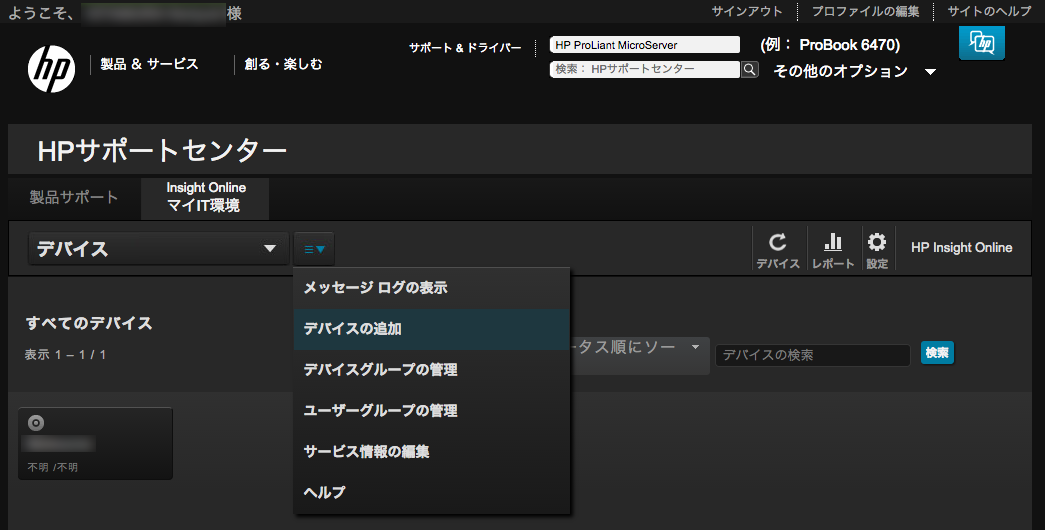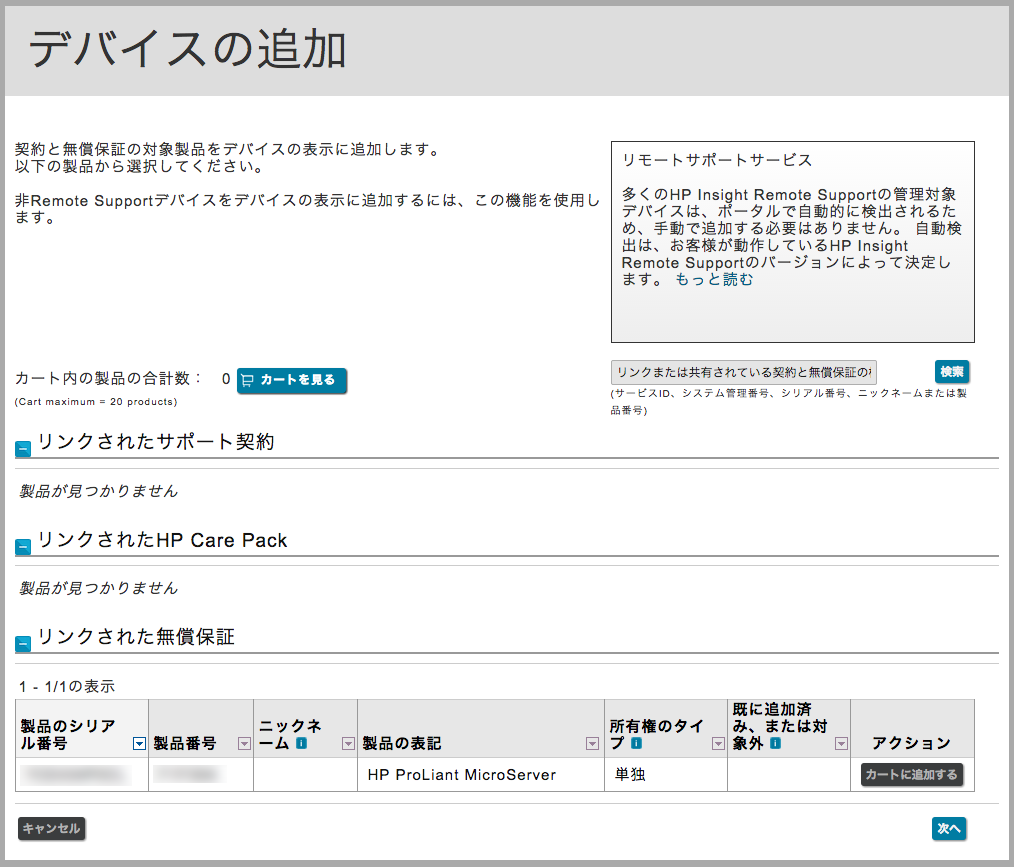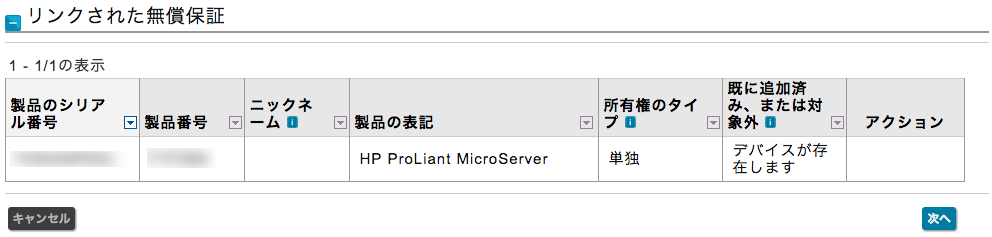すべての準備は整った。
後はProLiant MicroServer N54Lの電源を入れるだけだ。
本体右上のスイッチを、ポチッ。。。。。。
ポチッ。。。。。。。
。。。。。?????
反応がない。ただの屍だ。
HDDのインストールを頑張る前に電源が入るか確かめておくべきだった。
ACケーブルを抜き、全面扉を開け、上蓋を開け、マザーボードを引っ張りだし、、、
あ!なんか、この端子、最後まで刺さってなかったんじゃね?
マザーボードを押しこみ、ネジを閉め、上蓋を閉め、前扉を閉め、USB機器を繋いで、
ACケーブルを挿す。
一瞬全面扉のhpロゴが赤く光り、電源ボタンがオレンジに点灯!
いつも、なんか、どっか、抜けてます。いろいろな意味で。
ポチッ
電源ボタンが黄緑に点灯、そして全面扉のhpロゴがノーベル賞で話題の青色に点灯!
やった!やった〜よ〜!
油断は禁物です。すかさず、F10キーを押す!
まずは、BIOSを起動させて、バージョンを確かめます。
詳しくは、以下のページを参考にしましょう。
http://h20628.www2.hp.com/km-ext/content-webapp/document?docId=emr_na-c03125805
確認できたら、BIOSのアップデートを行うべく、アップデータをダウンロードします。
ダウンロードには製品の登録が必要です。ケチ
そして、覚悟してください。サイトが遅いです。UIがワケワカメです。イライラします。
まずは、次のページで、「HPパスポート」なるものに登録します。
英語になっちゃった場合は、左下の国旗をクリックして、「日本」を選択しましょう。
メールアドレス、パスワード、その他もろもろを入力して、登録。ここまでは特に特殊な作業はありません。
登録できたら次のページに移動して、
下の方の「その他の製品の選択オプション」をクリック!
素早く「製品シリアル番号を入力してください」を選択!
すると、画面の真ん中に、シリアル入力画面が現れます。
凝った演出ですが、ページ内に入力欄を設けるほうが良いと思います。減点1。
付属の紙類が入った袋に、ハガキ大のシリアル番号が書かれた紙があると重いますので、それを見ながら入力してください。
なんだか訳分からずに、クリックしまくって次のような画面が表示された人はラッキーです。同じくシリアル番号を入力しましょう。
すると、なんだか製品の情報が表示されました。
標準保証のステータスが「有効」になっていれば、レベルクリアです。
画面下に見える「ドライバー、ソフトウェア、およびファームウェア」をクリックしてダウンロード、、、しようとしても、結局次のような画面でダウンロードは出来ません。
ざんね〜ん!!(波田陽区は、今。。。)
ちなみに、「修理および標準保証」を選んで、「標準保証チェック」をクリックして、シリアル番号を入力すれば、詳しい保証内容が見れます。。。迷路の行き止まり感が満載です。
さて、気を取り直して次の段階に入ります。
あなたのHPパスポートにサーバを関連付けましょう。
「Insight Online マイIT環境」を選択し、次のような画面を開きます。
因みに、この画面は、サーバの登録が完了した状態です。
初めは「デバイス」「契約と標準保証」が0のはずです。
まず、「契約と標準保証」と表示されている部分をクリック!
続いて左側に位置する「標準保証をリンク」をクリック!
画面が縦に長過ぎるので、端折りましたが、「シリアル番号」「製品番号」を入力して、「送信」をクリック!
因みに「製品番号」は、ハガキ大の紙に書かれています。
が、しかし、いきなりエラー表示。
でも、ここで引き下がってはいけません。
「送信」です!
これでリンク完了!レベル2クリアです。
さて、次に何をするか、もうお分かりですね。
続いて「デバイス」の追加です。
「契約と標準保証」の代わりに「デバイス」を選択!
「デバイス」と表示されたコンボックス右の縞々をクリックして、メニューから「デバイスの追加」を選択!
先ほど登録した無償保証が表示されているはずなので、右の「カートに追加する」を選択!
後は任せた!
最終的にこちらの状態になるはずです。
えぇ、因みに、途中の画像はありません。BLOG用の画像を撮るために、一旦デバイスを削除したら、追加できなくなりました。HELP!!
「デバイスが存在します」
存在はしますよ。私の目の前に。
でも、デバイスのカウント、0ですやん。何処に登録されてるの?
一度標準保証のリンクを解除してもダメ。
ユーザープロファイルを削除して、再登録。
ログインすると、
皆さん。お気をつけて。
というか、俺のサーバ、BIOSバージョンアップしなくても、最新じゃん!!
さて、君も買うんでしょ?